作成日
:2025.06.10



![]() 2025.12.22 03:32
2025.12.22 03:32
Bybit(バイビット)は、国内取引所では入手できない仮想通貨(暗号資産)の購入や、ユニークな金融サービスが利用できる世界的に有名な仮想通貨取引所です。しかし、Bybitは日本円での入金に対応しておらず、ユーザーは日本国内の取引所から仮想通貨をBybitに送金する必要があります。
そこでMyforex編集部では、国内取引所のGMOコインからBybitに仮想通貨を送金してみました。率直な感想は、GMOコインからの送金自体は難しくないものの、送金する通貨によっては、最低送金額や送金時間を事前にチェックしておいたほうがよいケースがある、というものでした。
本記事では、実際に送金してみた経験やSNS上の評判なども交えながら、PC・スマホそれぞれの送金手順やおすすめの送金通貨などを紹介します。
Myforex編集部では、GMOコインからBybitに仮想通貨(暗号資産)を送金してみました。具体的な送金手順を解説する前に、GMOコインの送金手数料やトラベルルールなどについて紹介します。
GMOコインでは、すべての仮想通貨の送金手数料を無料にしています。送金コストを抑えたい方にとって、GMOコインを利用するメリットは大きいです。
一方で、最低送金額が高めに設定されている傾向があります。以下は、GMOコインが取り扱う主要銘柄の最低送金額をまとめたものです。
| 通貨 | 最低送金額(*1)(*2) |
|---|---|
| BTC(ビットコイン) | 0.02 BTC(約300,000円) |
| ETH(イーサリアム) | 0.1 ETH(約38,000円) |
| XRP(リップル) | 50 XRP(約18,000円) |
| SOL(ソラナ) | 0.1 SOL(約2,500円) |
| DOGE(ドージコイン) | 100 DOGE(約3,400円) |
| ADA(カルダノ) | 10 ADA(約1,200円) |
| AVAX(アバランチ) | 0.1 AVAX(約360円) |
| LINK(チェーンリンク) | 1 LINK(約2,400円) |
| DAI(ダイ) | 1,000 DAI(約150,000円) |
(*1)2025年5月15日時点の最低送金額を日本円換算額で記載しています。
(*2)GMOコイン内のアドレス、またはGMOコイン以外のアドレスへ全数量を送金する場合は、最低送金額未満でも送付可能です。
上記の通り、銘柄によっては数万円〜十数万円の最低送金額となっており、やや使い勝手が悪い印象を受けました。ただし、口座内にある仮想通貨を全額送金する場合は、上記の最低送金額未満でも送金可能です。
送金によく利用されるXRP(リップル)についても、最低送金額はそこまで低くありませんが、送金スピードが速く、利用できるブロックチェーンが一つであることから送金ミスも起こりづらいといえます。
また、2025年5月15日現在、XRPは時価総額4位の仮想通貨です。取引の流動性も高いことから、送金したXRPをUSDTなどに交換する際、不利なレートで約定しにくいなど、総合的にメリットが大きいと考えました。
以上のことから、今回Myforex編集部では、XRPを使ってGMOコインからBybitに送金してみました。
仮想通貨を送金する前に、以下の注意事項についても抑えておきましょう。
仮想通貨を送金する際には、トラベルルールの対応状況について確認が必要です。トラベルルールに関して、GMOコインからBybitには問題なく送金できます。
取引所の顧客が仮想通貨を送金する際、送金元の取引所が送金先の取引所に一定の情報を通知するというルールです。このルールは、FATF(金融活動作業部会)が定める国際基準です。マネーロンダリングやテロ資金対策を目的としており、日本もこの基準に準拠して法整備を進めています。
トラベルルールの対応状況によっては、取引所間での直接の送金・受取ができず、メタマスクなどの個人ウォレットを経由しなければいけないケースがあります。以下の図は、トラベルルールの対応状況をもとに、主要な取引所間の送金の可否を示したものです。
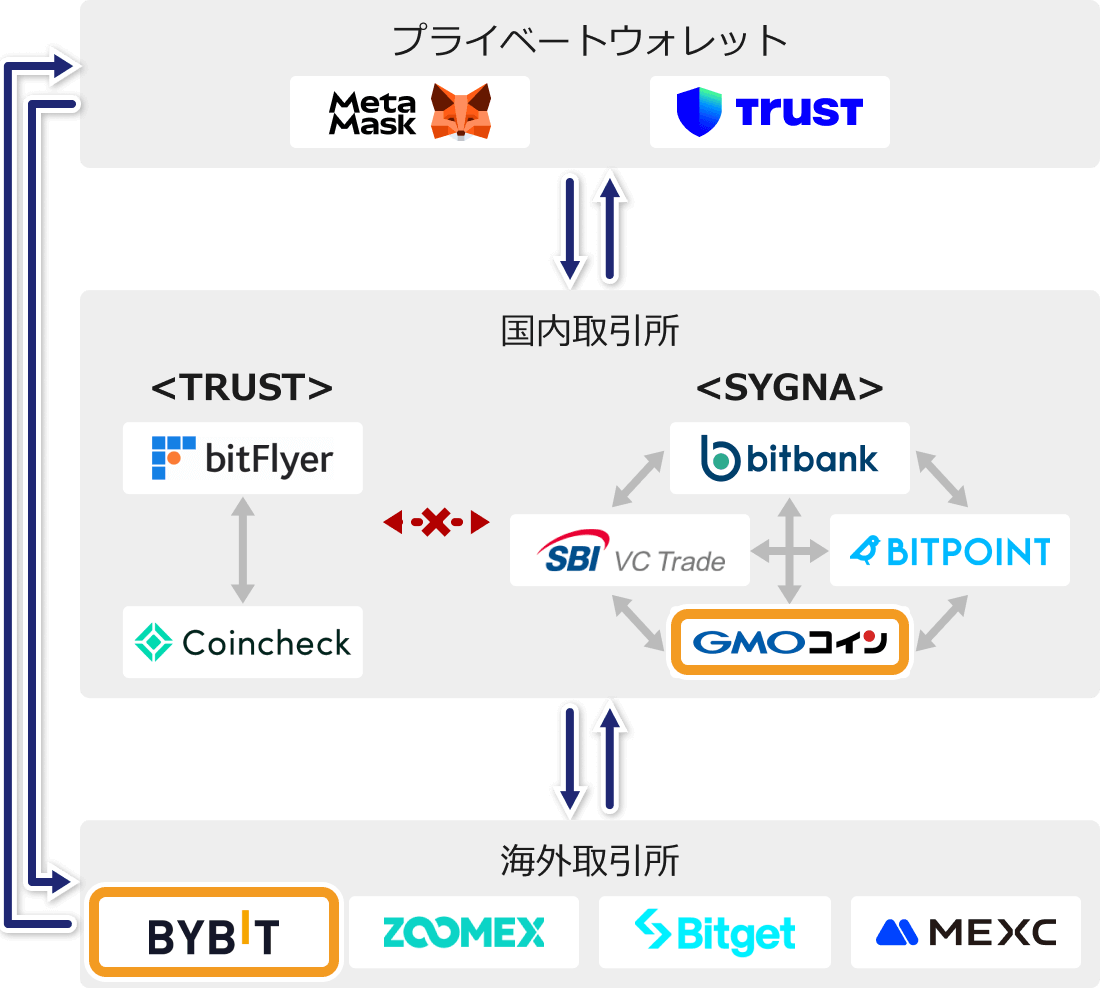
上記の通り、GMOコインからBybitには直接送金できるため、今回は直接XRPを送金してみました。
仮想通貨の送金時には、アドレスの入力ミスには十分注意してください。また、XRPなどの通貨を送金する場合は、アドレスに加え、宛先タグと呼ばれる数字を入力しなければいけないケースがあります。その他、送金する際には利用するブロックチェーンを選択する必要もあります。
もし、アドレスや宛先タグ、利用チェーン選択に入力ミスがあると、送金した仮想通貨を消失(GOX)してしまう可能性があります。これらのミスを防ぐためにも、特にアドレスや宛先タグは手入力ではなく、コピー&ペーストで入力するのがよいでしょう。
初めての送金で少しでも不安がある場合は、まず少額でのテスト送金を行うのがおすすめです。GMOコインのXRPの最低送金額は50 XRP(約18,000円)と高額ですが、全額を送る場合には最低送金額未満でも送金できます。そのため、まずは少額を購入して全額送金を使ってテスト送金してみるのがおすすめです。
「送金手続きがうまくできない」「送金したのに反映されない」などの送金トラブル時には、まずは以下の「FAQ(よくある質問)」で確認してみましょう。
それでも解決できない場合には、以下の「お問い合わせ」から問い合わせできます。なお、GMOコインでは、電話での問い合わせは受け付けていません。
GMOコインからBybit(バイビット)にPCで送金してみた手順を紹介します。前述の通り、今回はコストや送金速度などに優れたXRP(リップル)を使って送金してみました。
送金の流れは以下の図のとおりです。まず、Bybitで送金アドレスを確認したあと、GMOコインで送金手続きを行います。
宛先リスト追加
送金申し込み
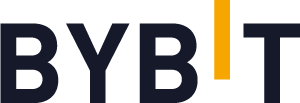
ウォレットアドレス確認
着金
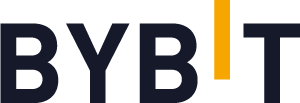
ウォレットアドレス確認
宛先リスト追加
送金申し込み
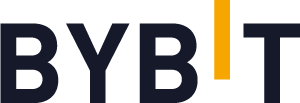
着金
詳しい手順を見ていきましょう。
Bybitに仮想通貨を送金するためには、まずBybitで送金アドレスを確認する必要があります。以下のリンクをクリックし、Bybitの公式ページにアクセスします。
画面上部にある「暗号資産を購入」にカーソルを当て、「暗号資産を入金」をクリックします。
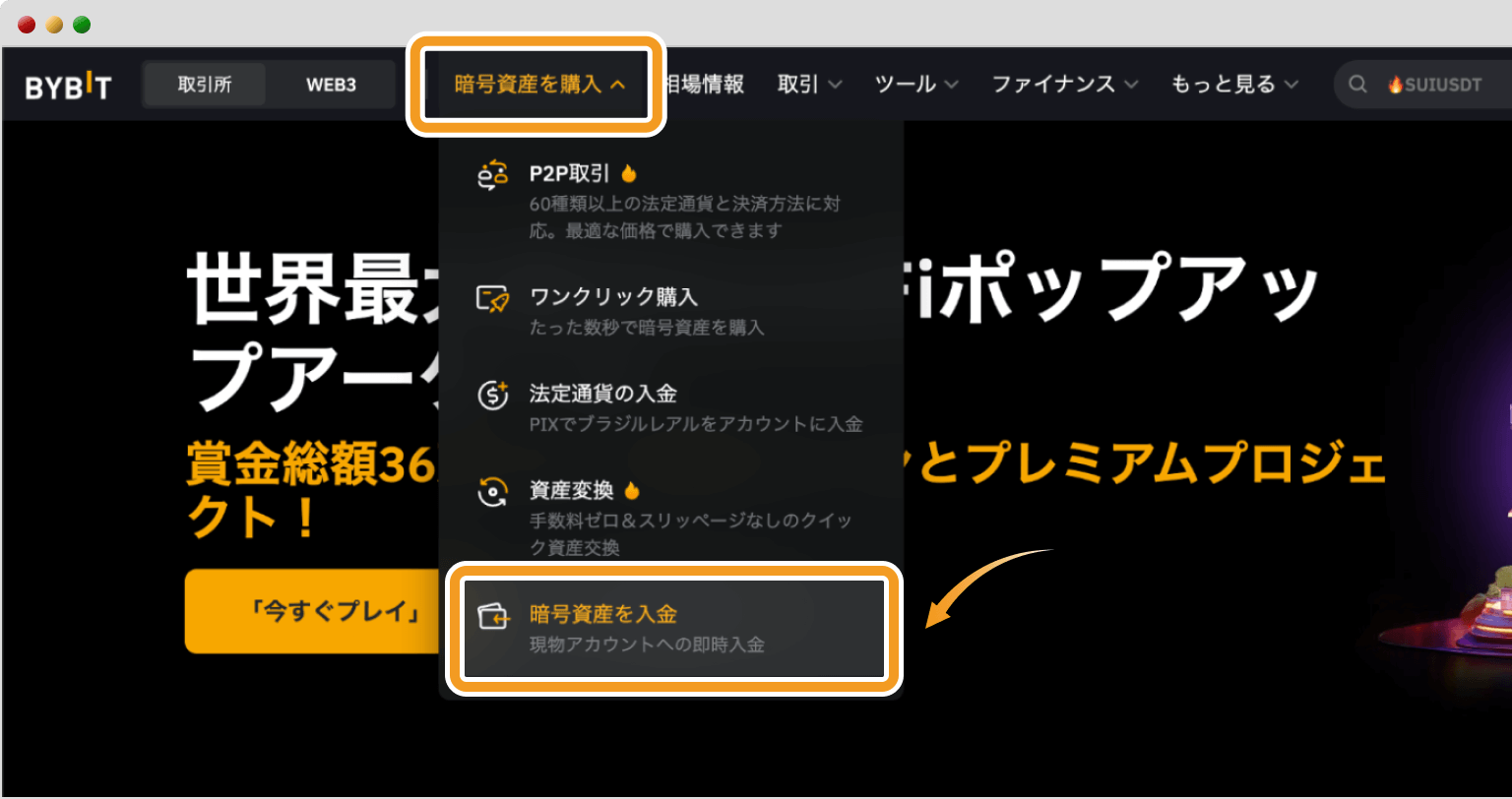
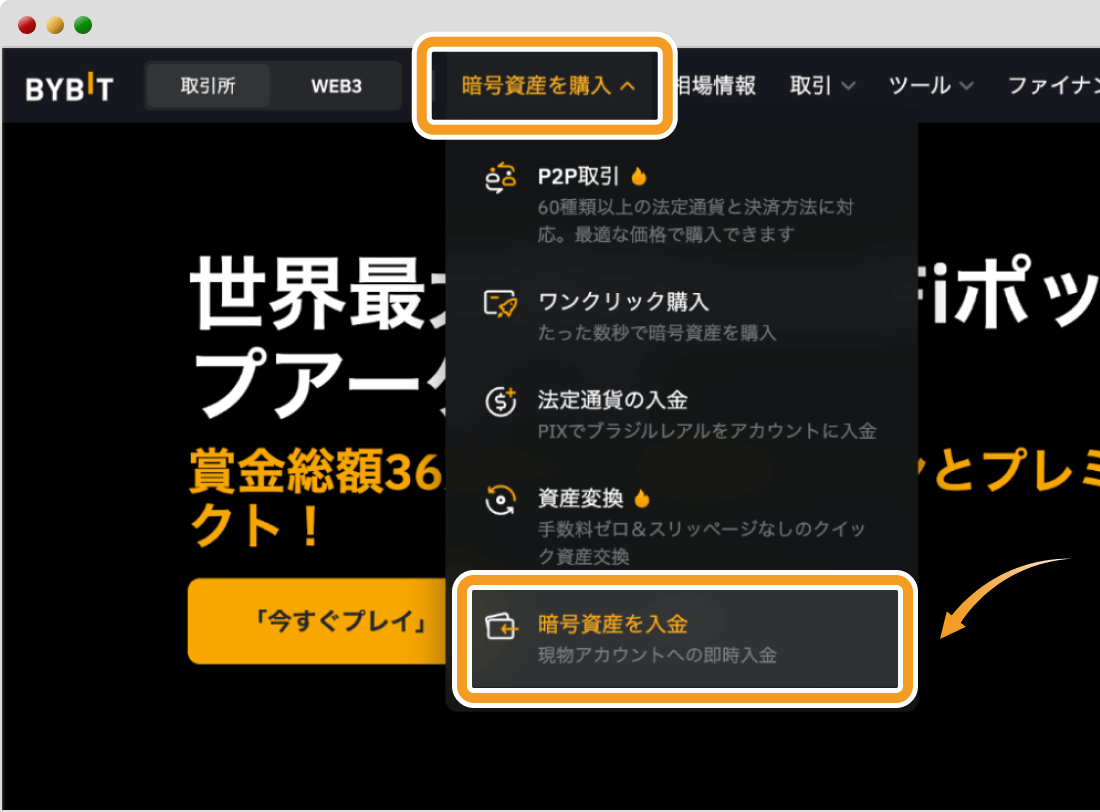
入金する通貨、チェーンともに「XRP」を選択すると、入金アドレスとタグが表示されます。この画面を開いたまま、GMOコインに移動しましょう。
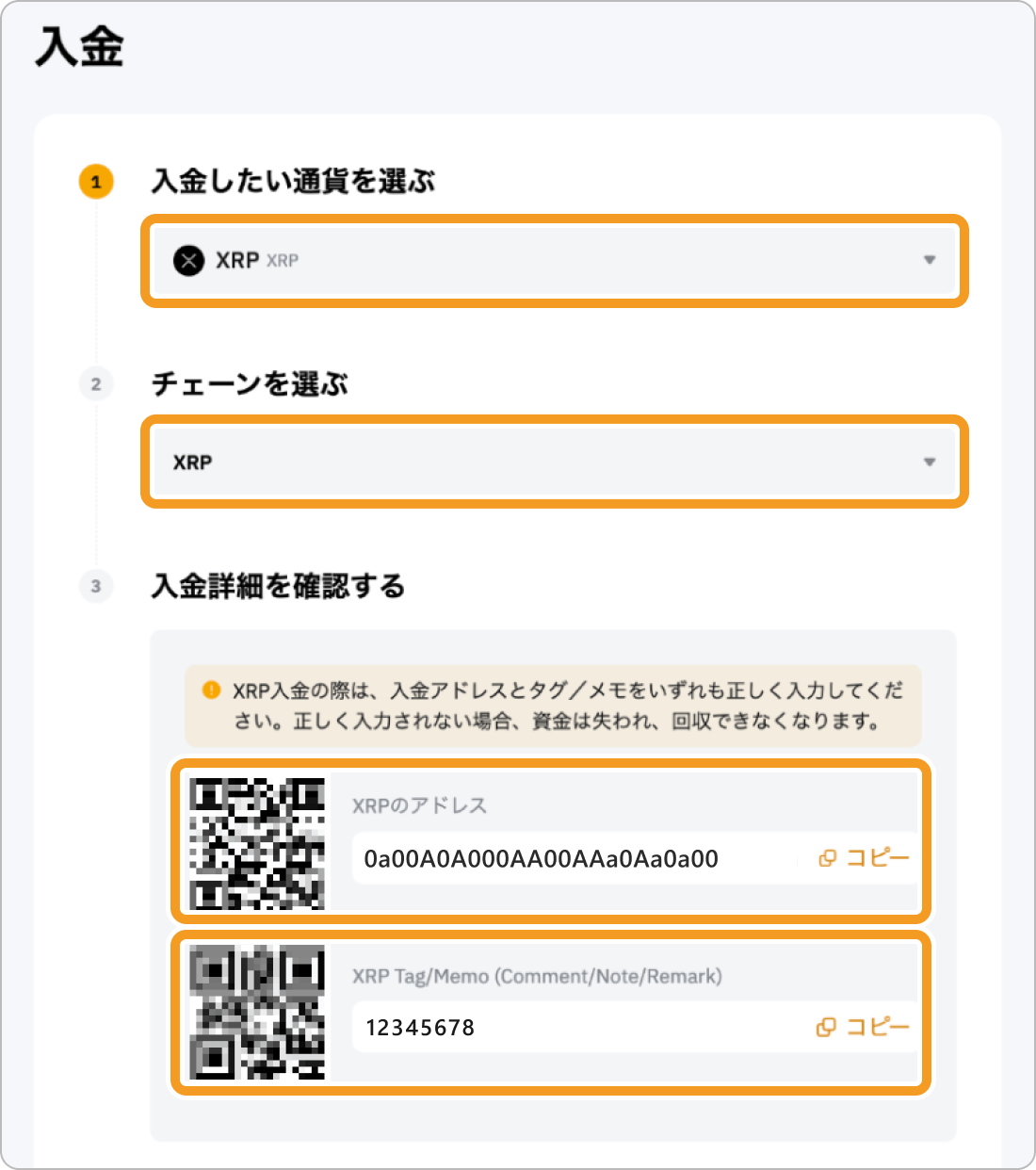
GMOコインにログインし、「暗号資産」→「XRP」の順番にクリックします。
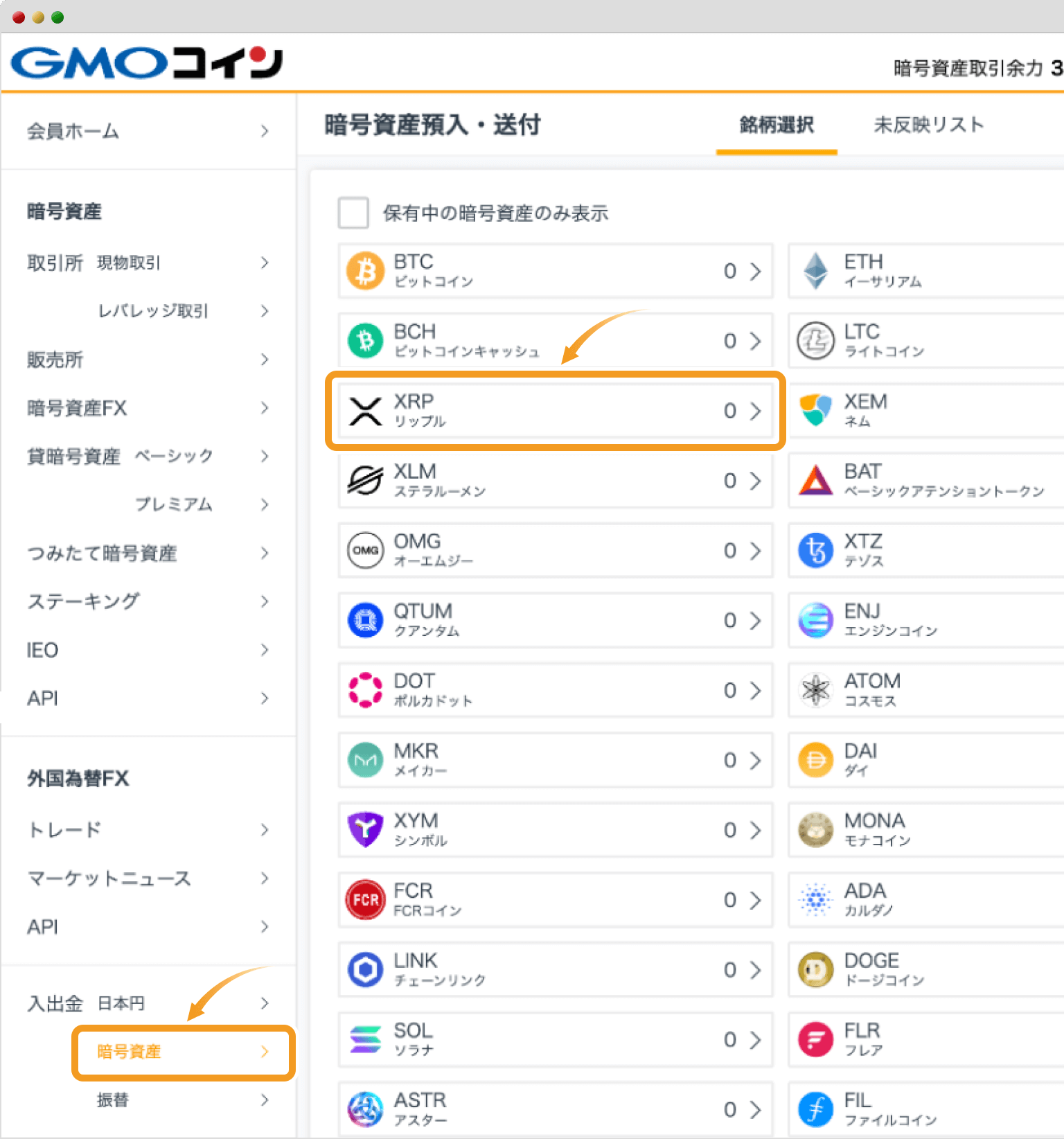
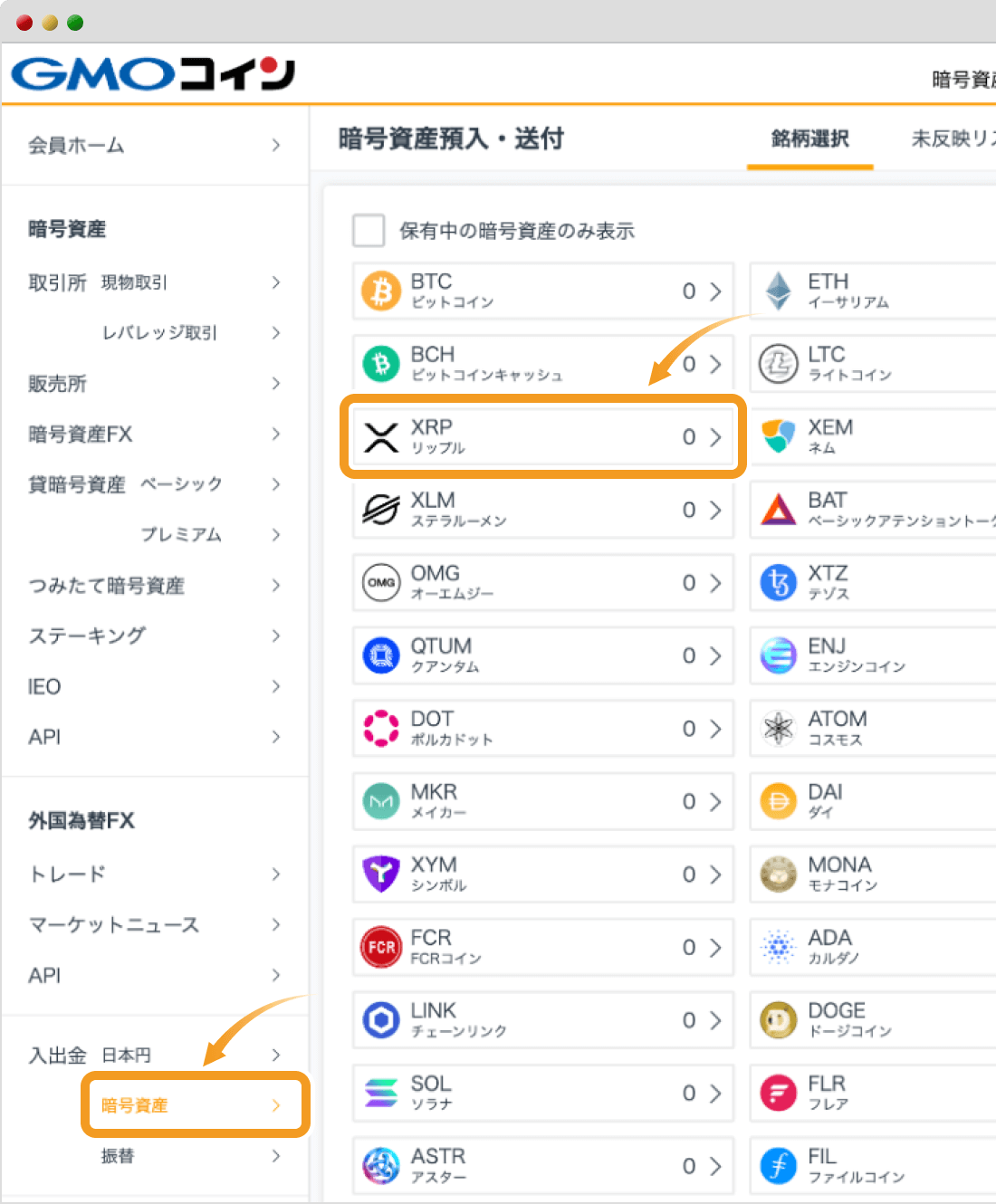
GMOコインから仮想通貨を出金するには、まず送金先のアドレスを登録する必要があります。画面上部の「送付」を開き、「新しい宛先を追加する」をクリックします。
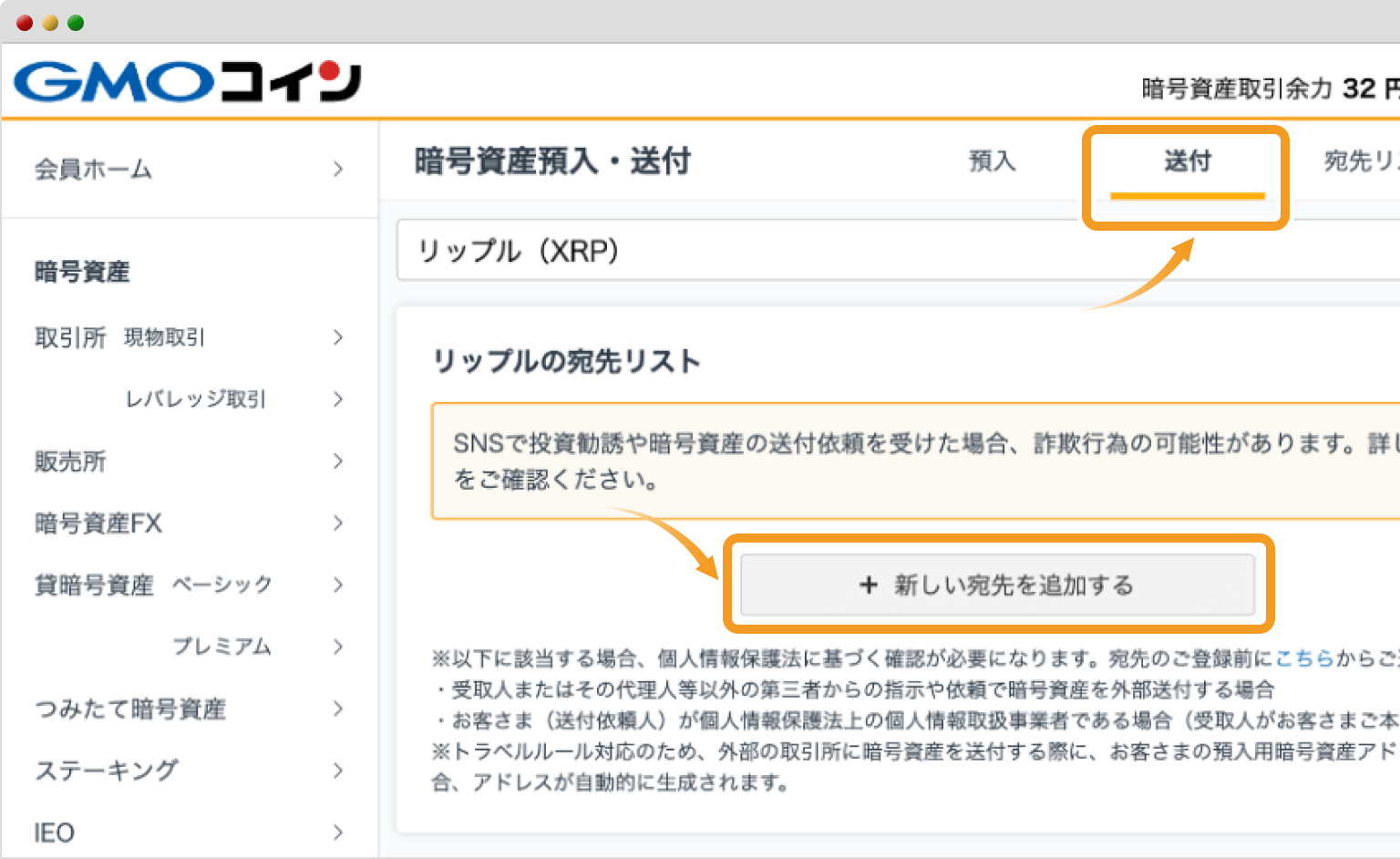
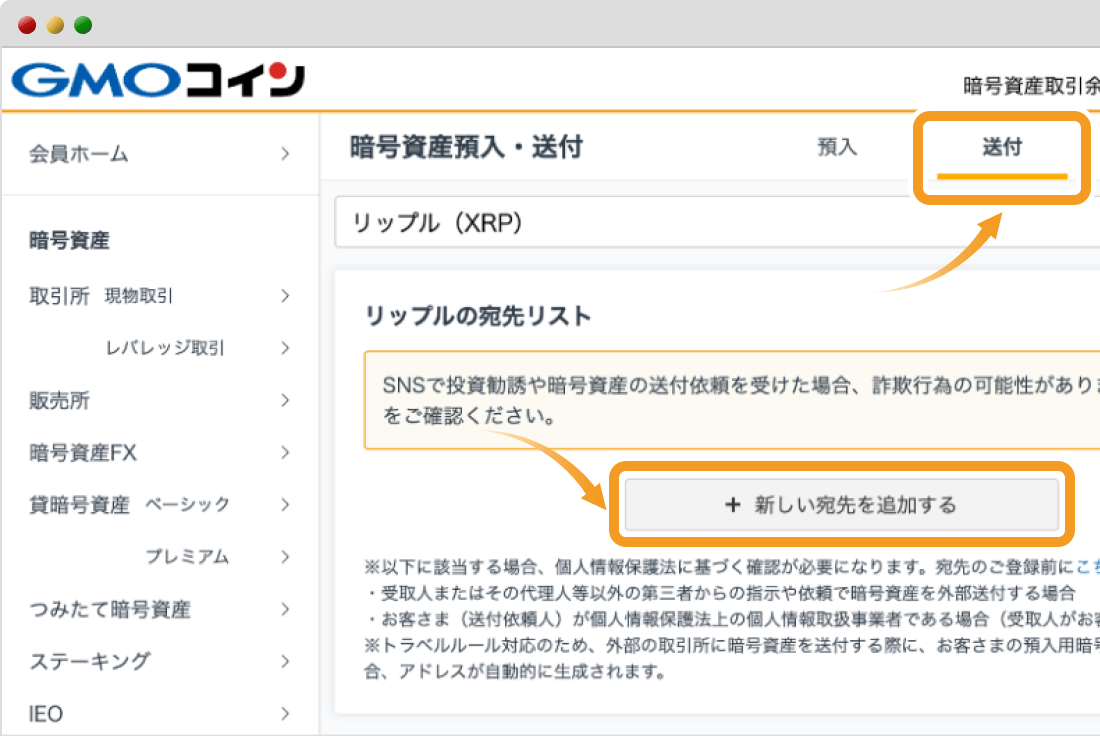
今回はBybitに送金するので、「GMOコイン以外」をクリックします。
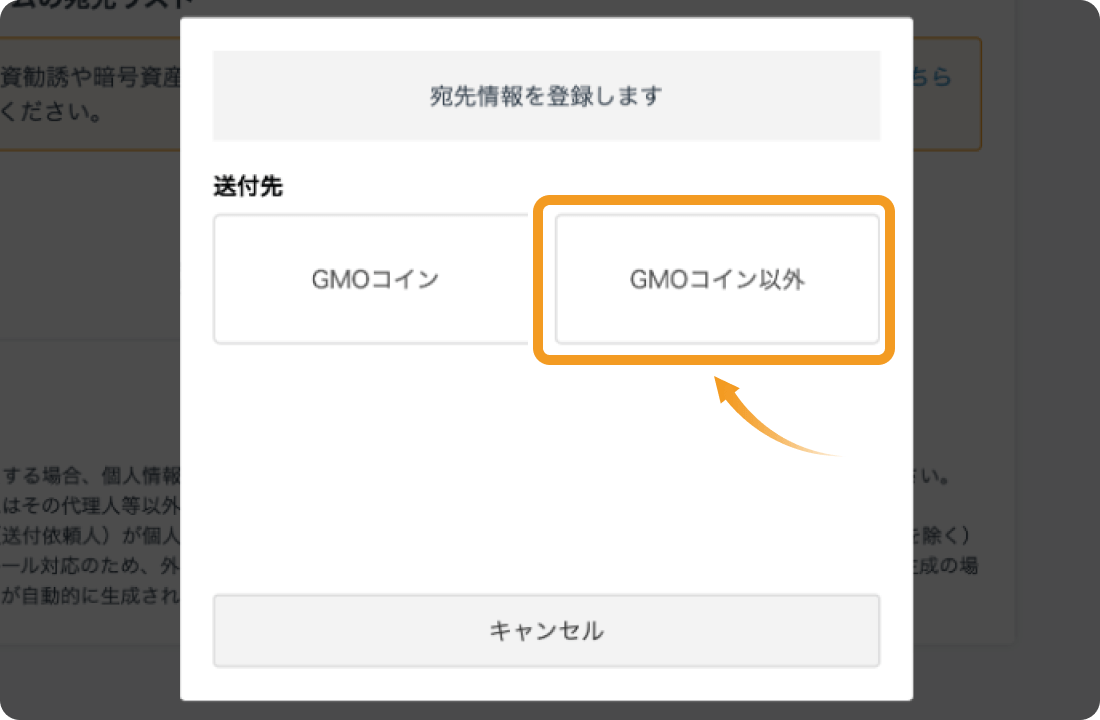
「取引所・サービス指定のウォレット」をクリックします。
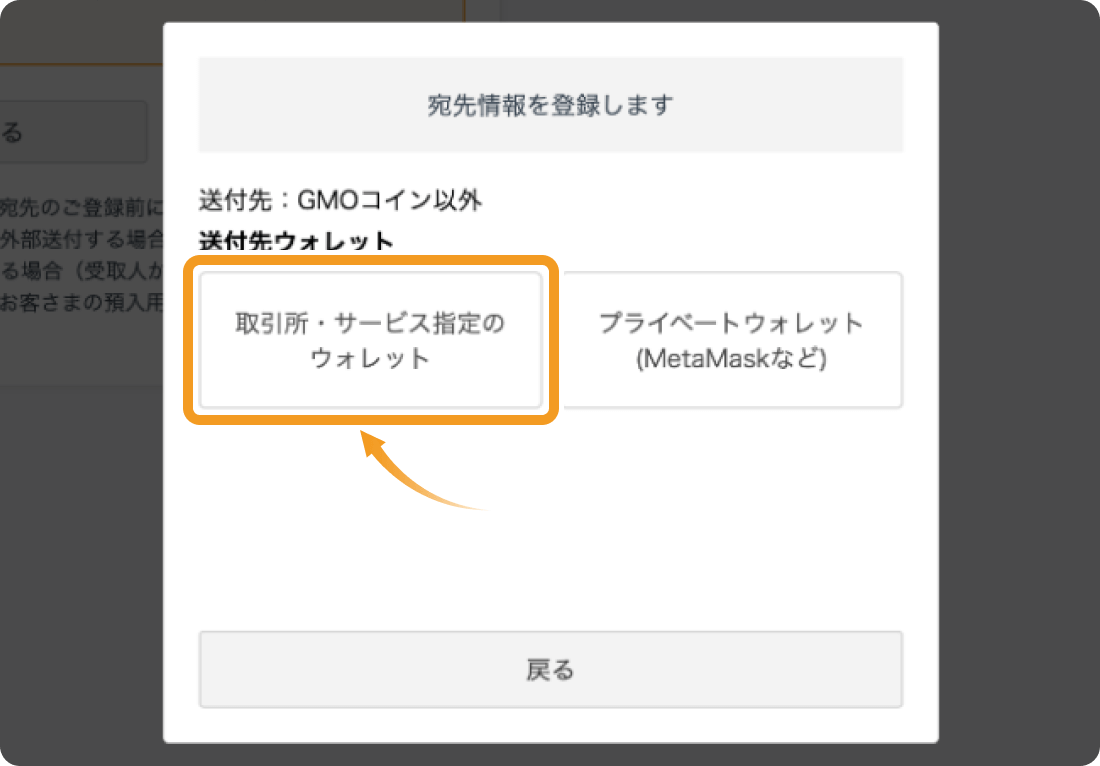
受取人が本人の場合は「ご本人さま」、本人以外の場合は「ご本人さま以外」をクリックします。今回は自分のBybit口座に送金するので、「ご本人さま」を選択しました。
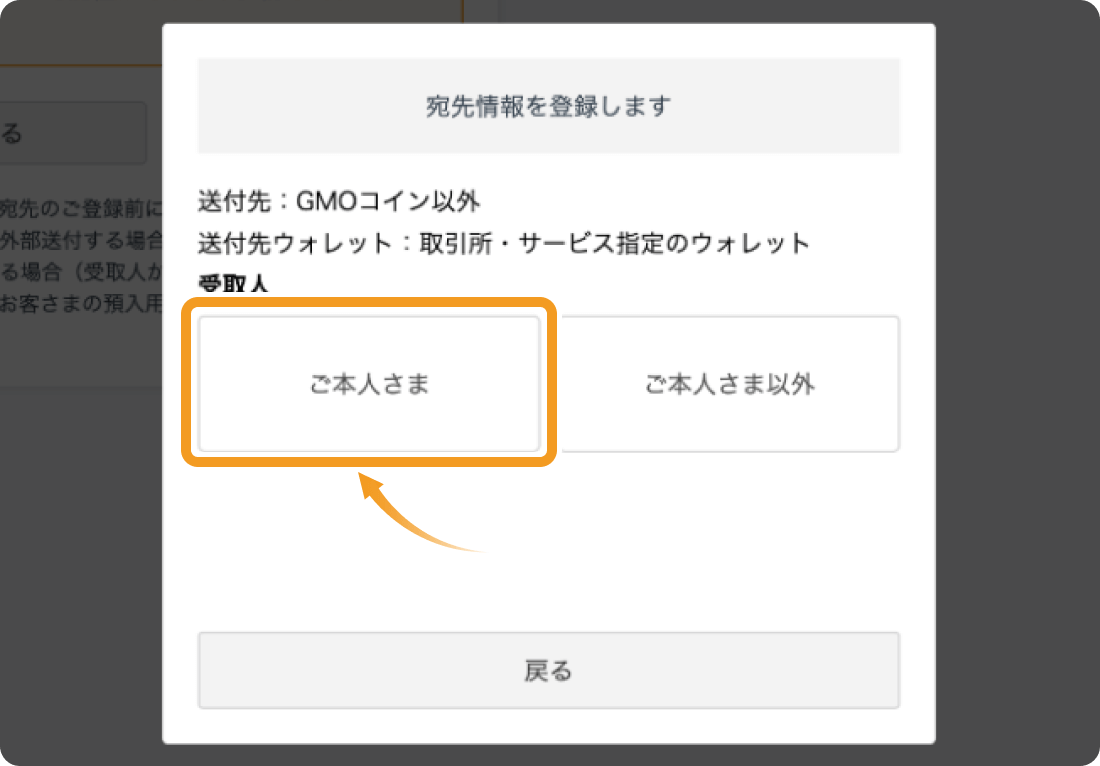
「送付先(ご本人)情報の確認」画面が表示されるので、内容に問題がないことを確認したら、「宛先情報の登録画面へ」をクリックします。
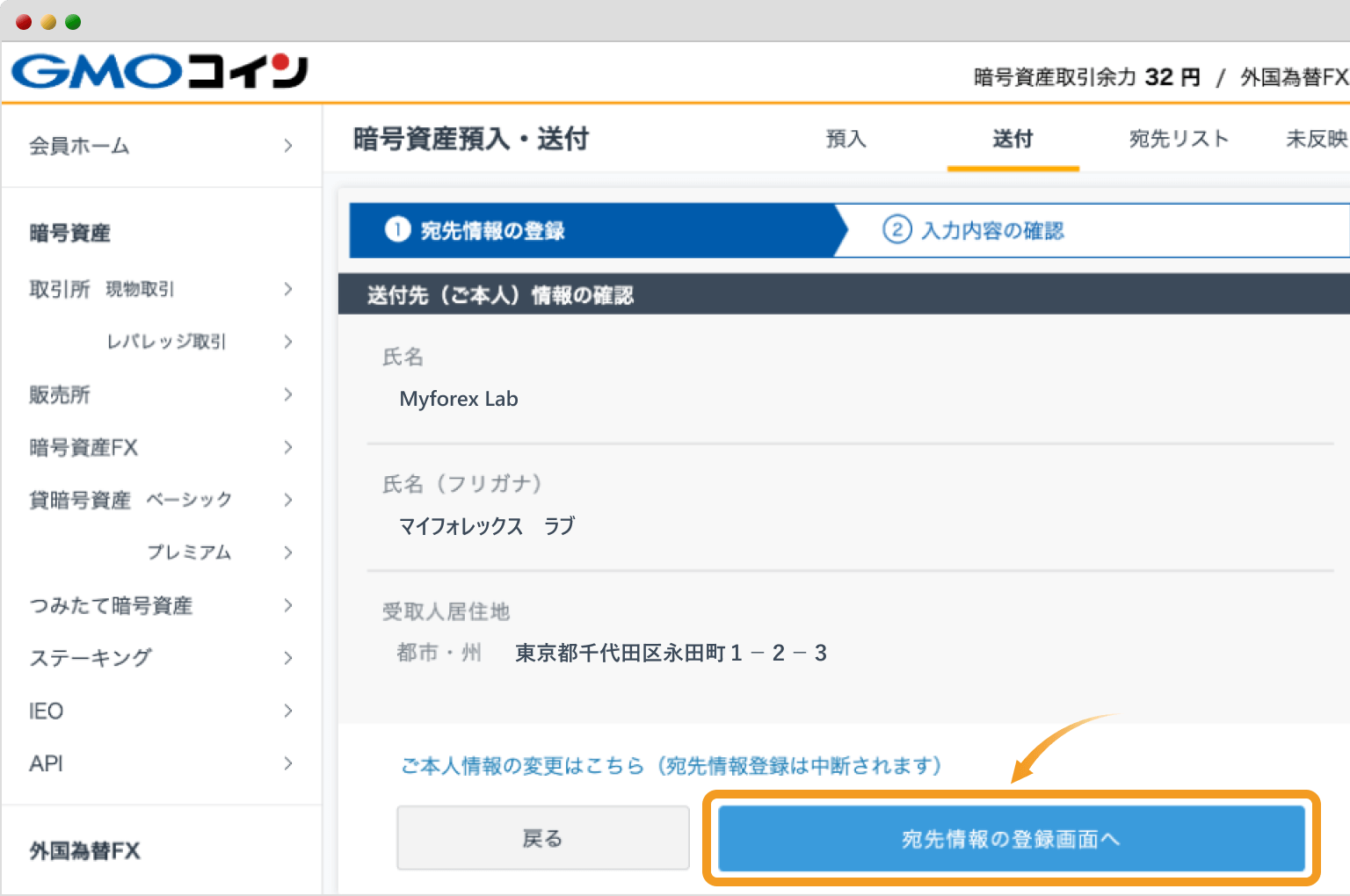
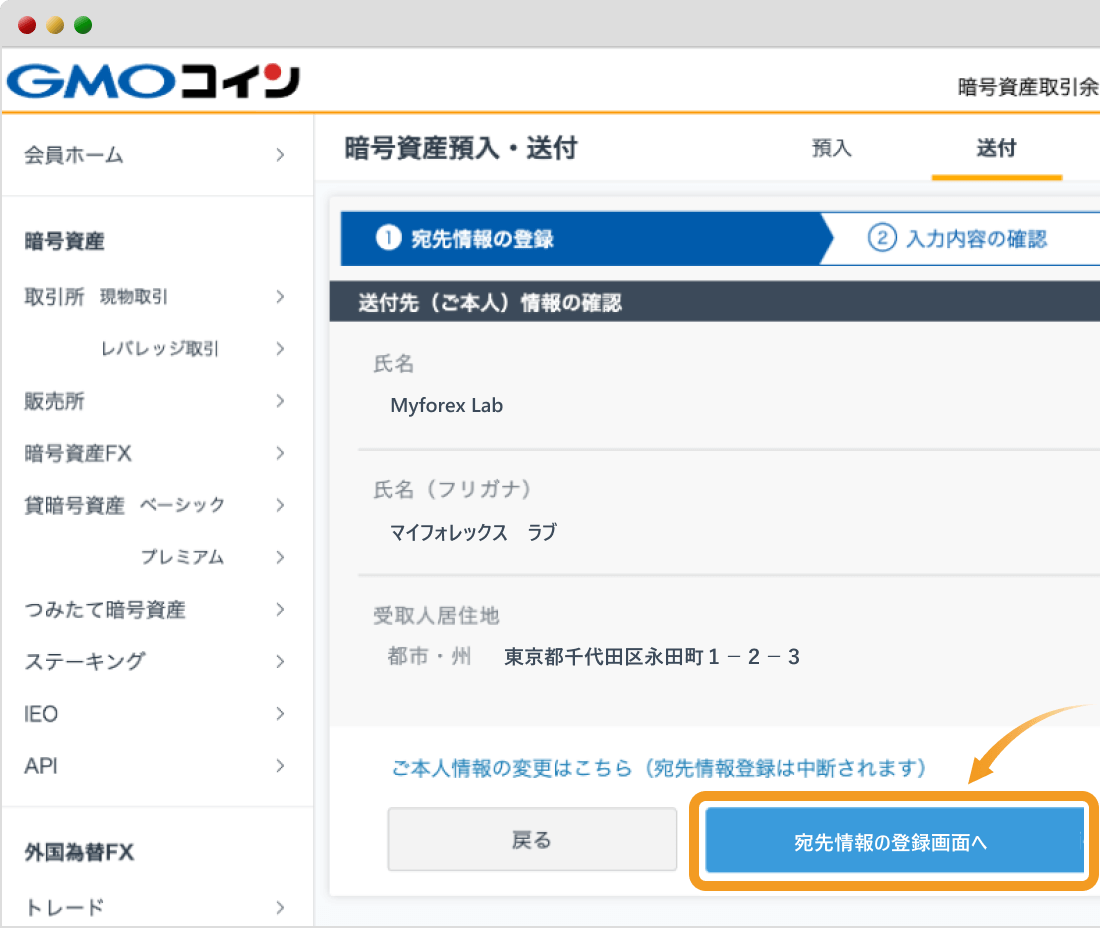
「宛先情報の登録」画面が表示されるので、手順3で表示させたBybitの入金アドレスなどを確認しながら、「宛先名称(ニックネーム)」「リップルアドレス」「宛先タグ」を入力します。
なお、ここで登録するアドレスなどに誤りがあると、正しく送金ができないので、入力後に再確認することをおすすめします。
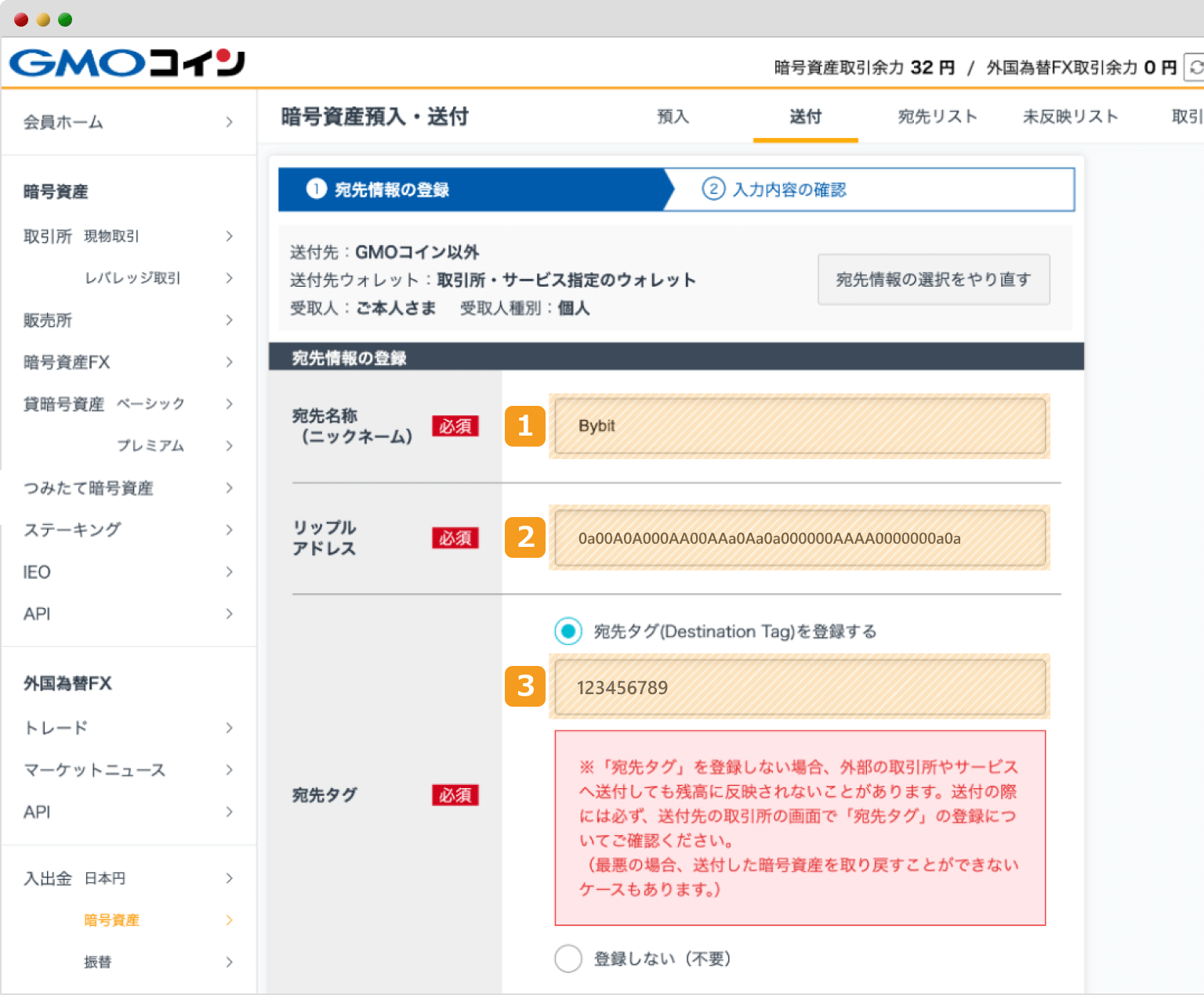
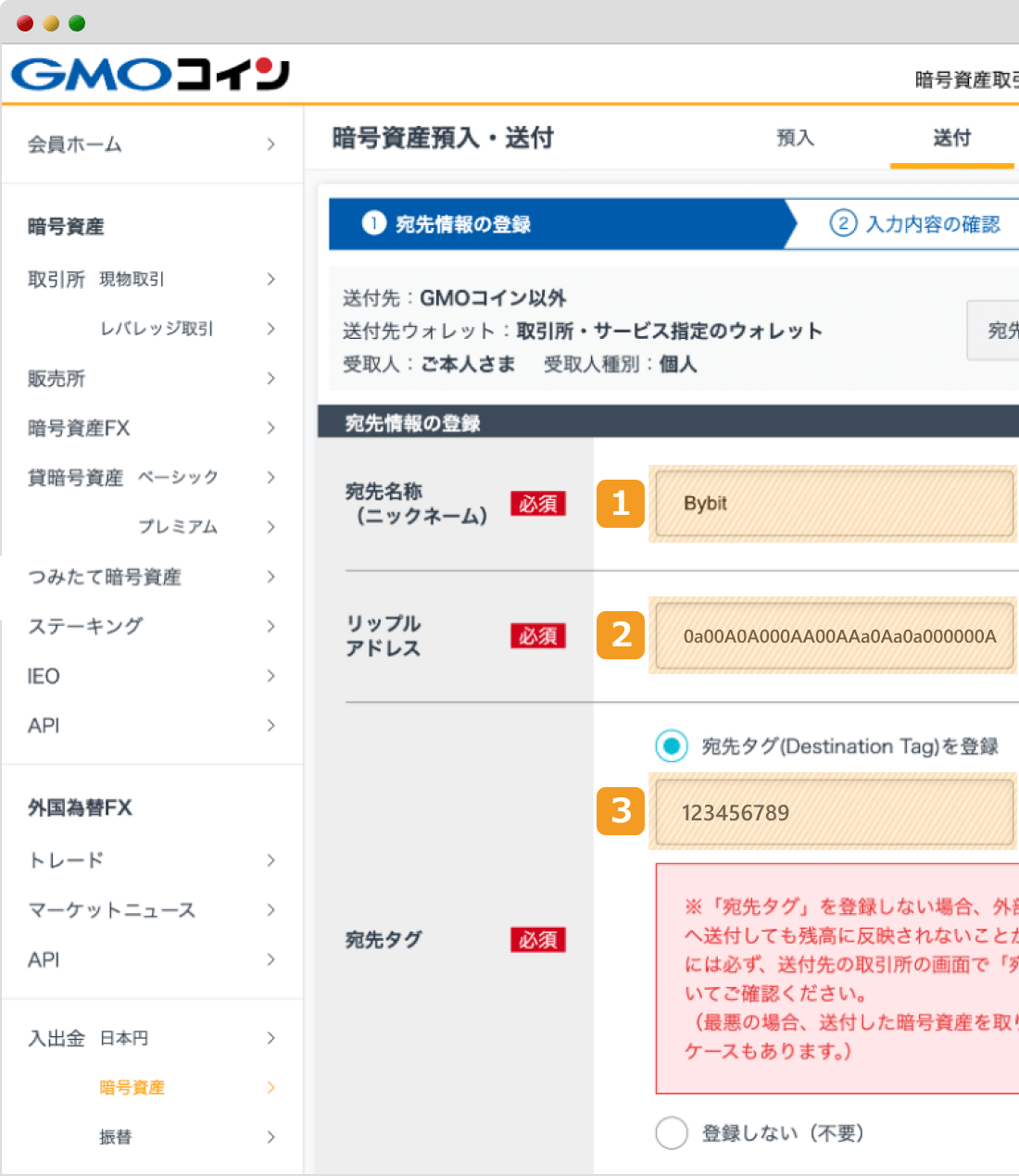
番号 |
項目 |
説明 |
|---|---|---|
1 |
宛先名称 |
任意の宛先名称を設定します。 |
2 |
リップルアドレス |
送金先のアドレスを入力します。今回の場合、手順3で表示させたBybitの「XRPのアドレス」を入力します。 |
3 |
宛先タグ |
送金先の宛先タグを入力します。今回の場合、手順3で表示させたBybitの「XRP Tag/Memo」を入力します。 |
仮想通貨の送信時にウォレットアドレスや宛先タグを手入力すると、打ち間違いの原因になります。そのため、ウォレットアドレスや宛先タグは必ずコピー&ペーストで入力するようにしましょう。
画面を下にスクロールして、送金先・受取人に関する情報を入力します。入力が完了したら「確認画面へ」をクリックします。
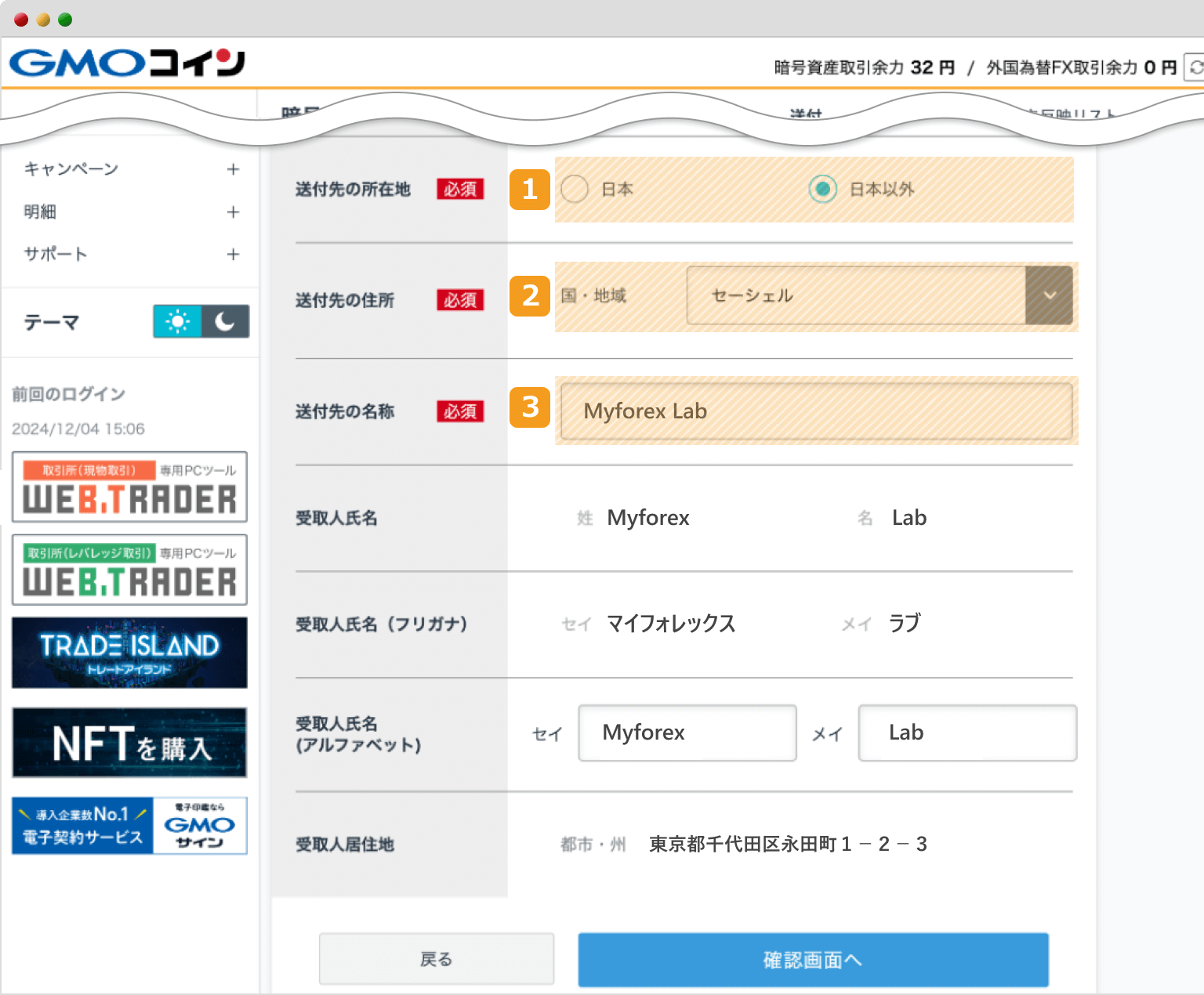
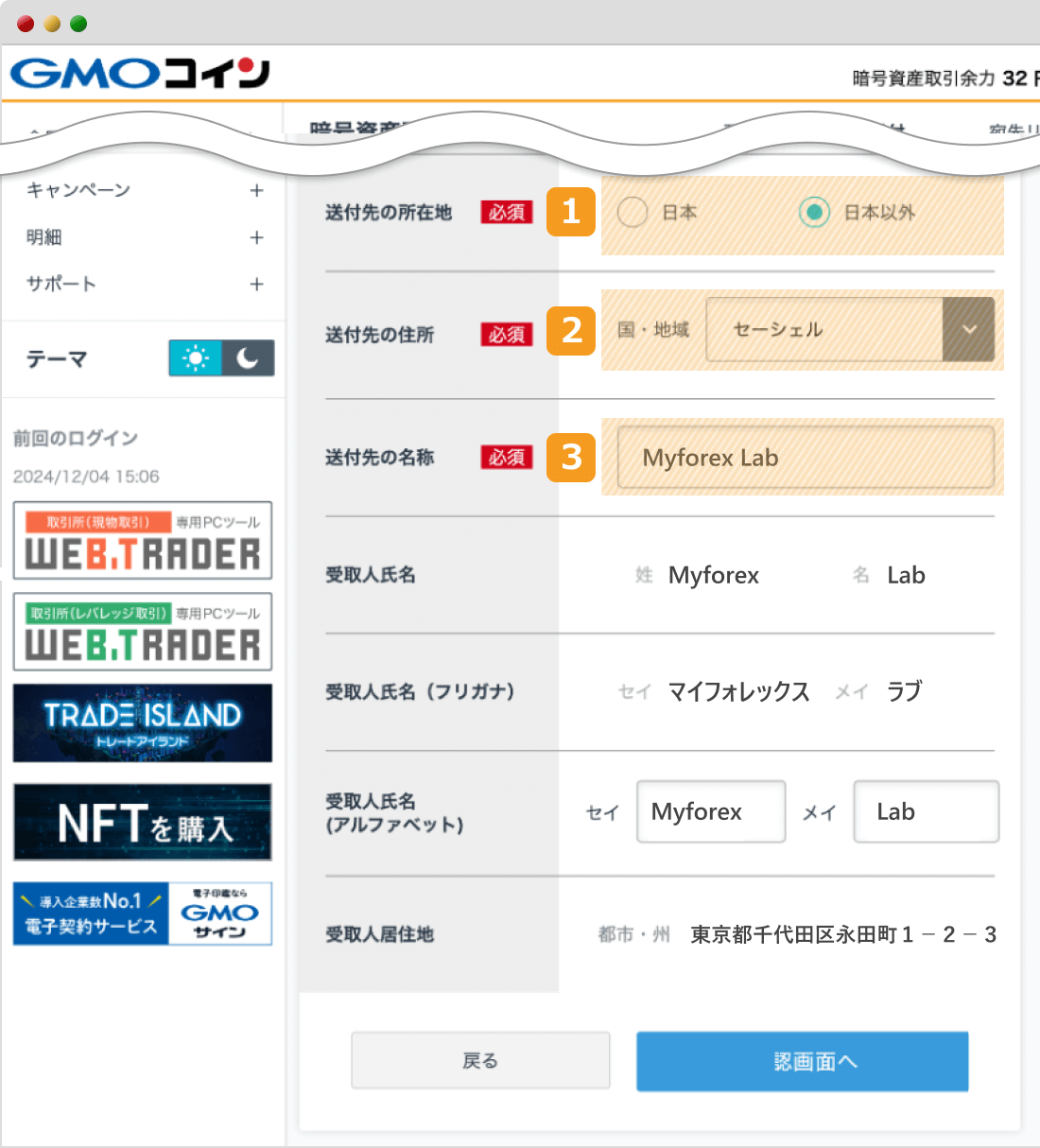
番号 |
項目 |
説明 |
|---|---|---|
1 |
送金先の所在地 |
送金先の所在地を選択します。今回はBybitに送金するので「日本以外」を選択します。 |
2 |
送付先の住所 |
Bybitに送金する場合は「セーシェル」を選択します。 |
3 |
送付先の名称 |
送付先の名称を入力します。 |
ここまで入力した情報に誤りがないことを確認します。問題なければ、画面下部の3つのチェックボックスにチェックを入れて「登録する」をクリックします。
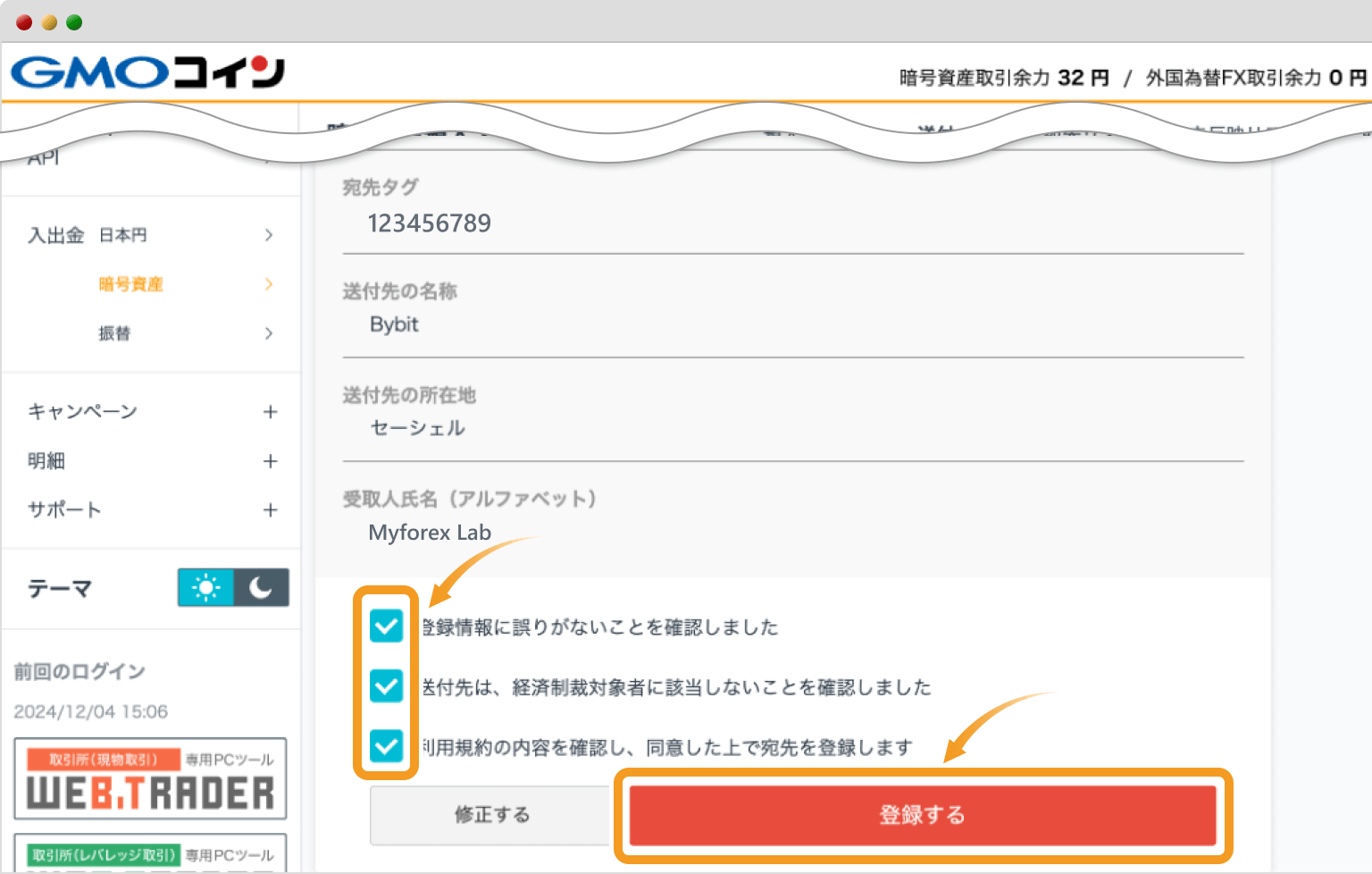
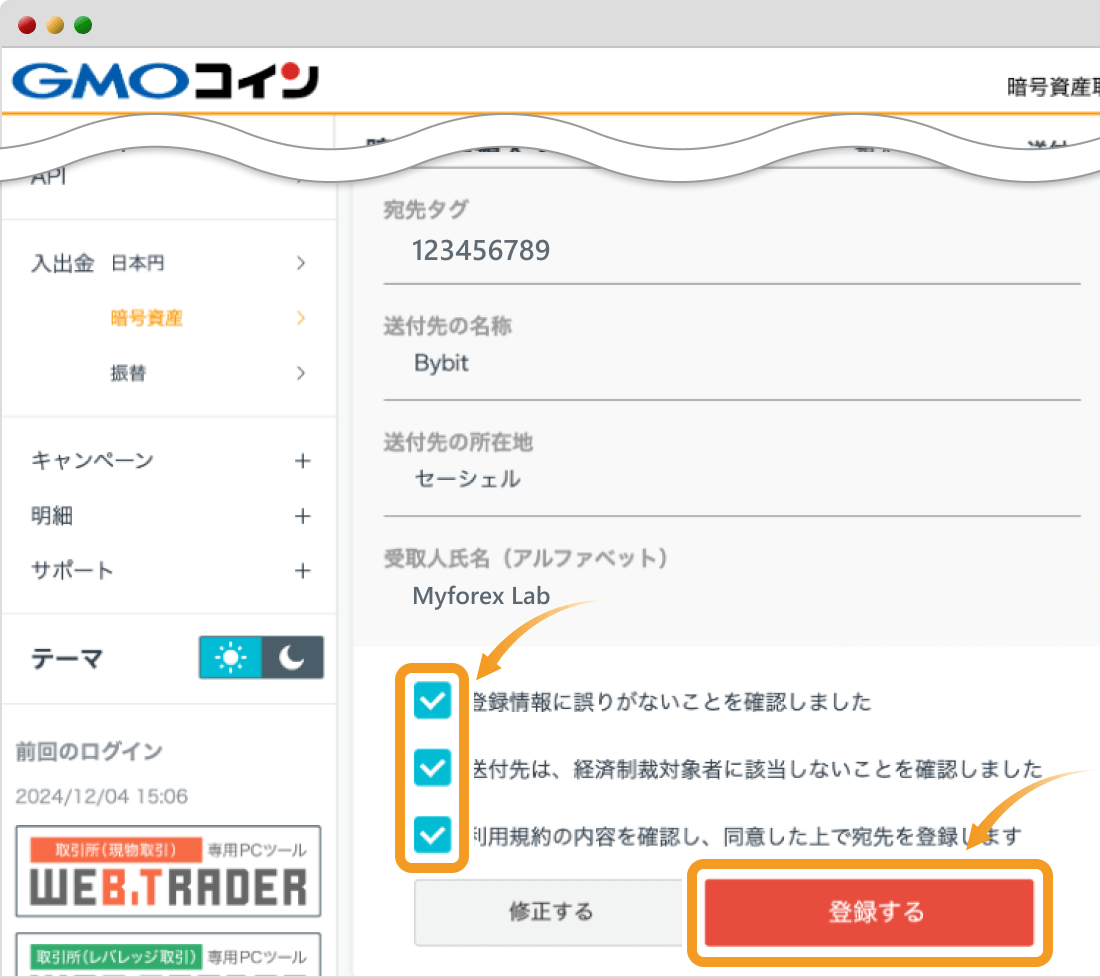
確認メール送信のポップアップが表示されるので、GMOコインに登録しているメールアドレスを確認します。
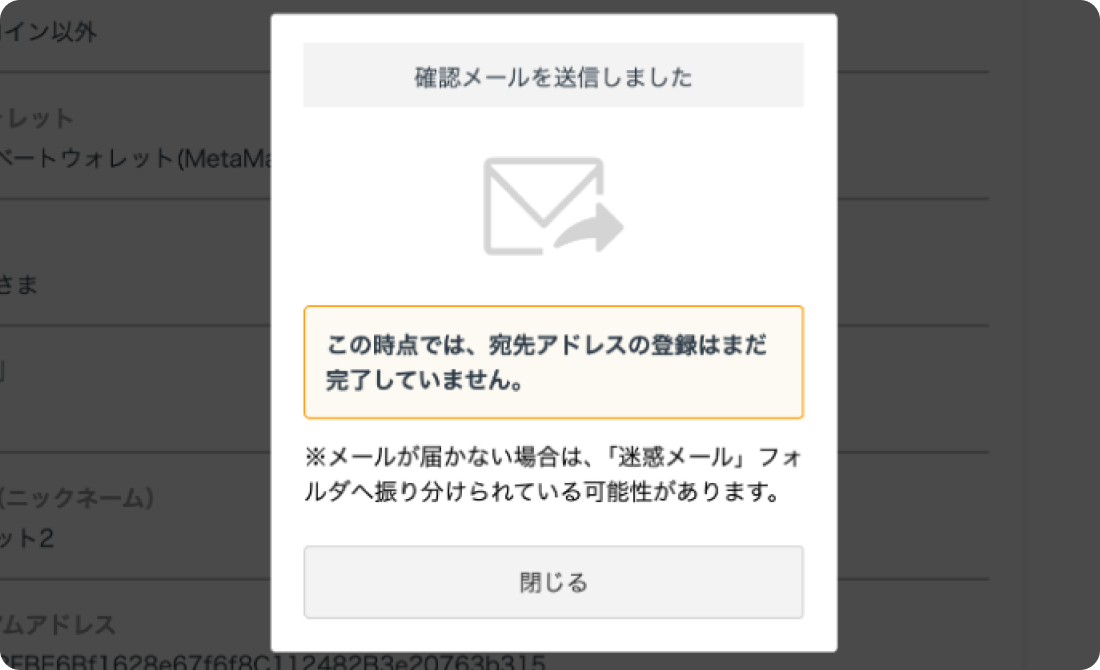
GMOコインから以下のメールが届いているので、メール内に記載されているURLをクリックします。
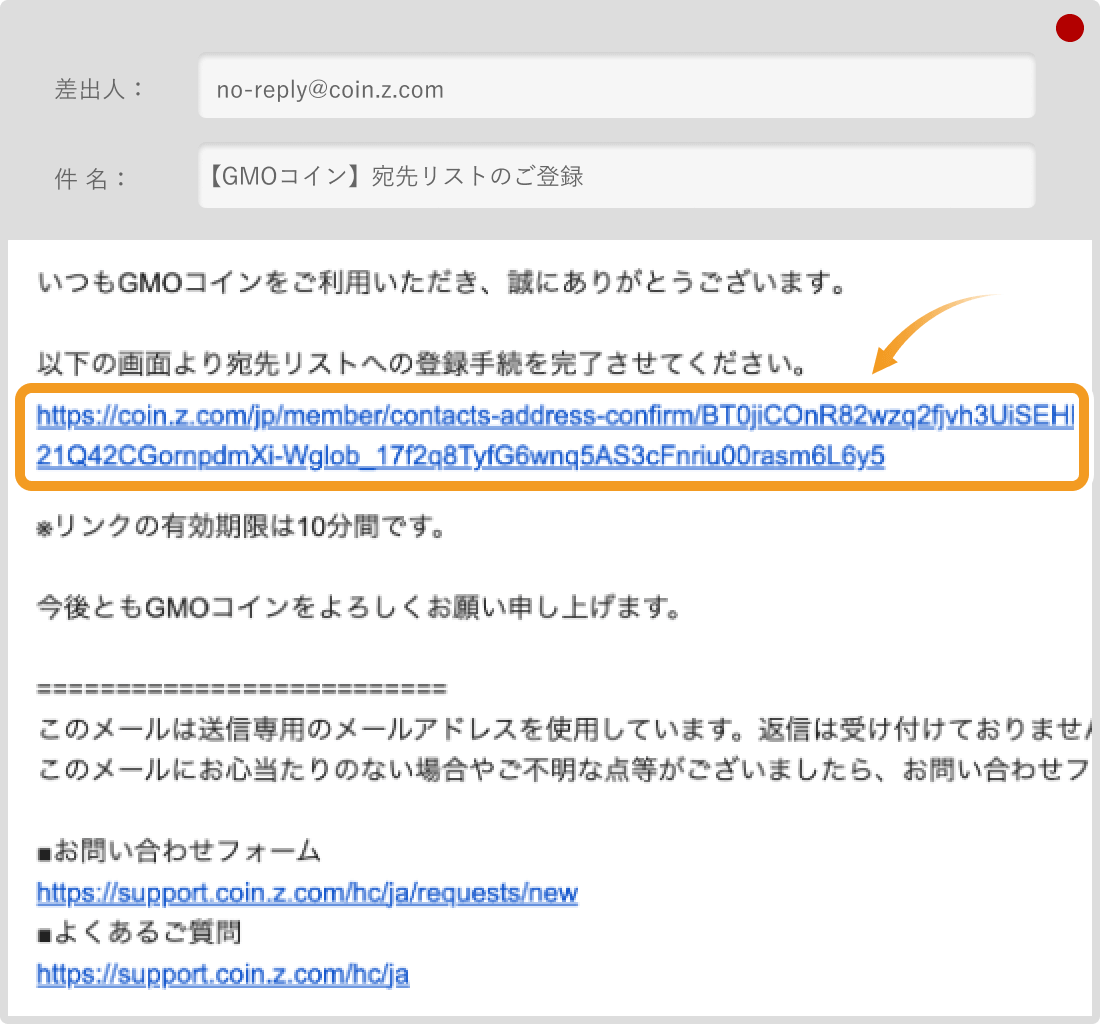
URLをクリックすると、入力した宛先情報の確認画面が表示されます。内容に誤りがないことを確認したら、「認証を完了する」をクリックします。
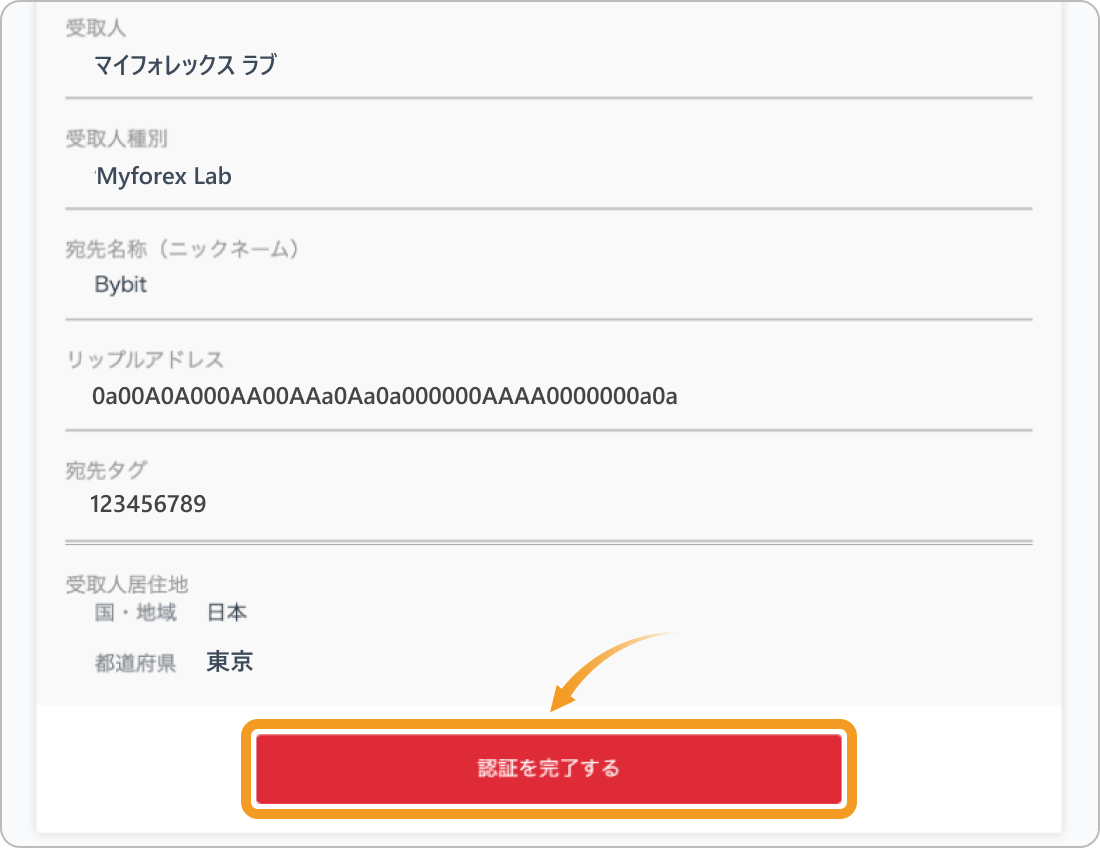
これでBybitのアドレス登録は完了です。「ログイン画面へ」をクリックします。
なお、このタイミングでGMOコインからログアウトされるので、再度ログインしてください。
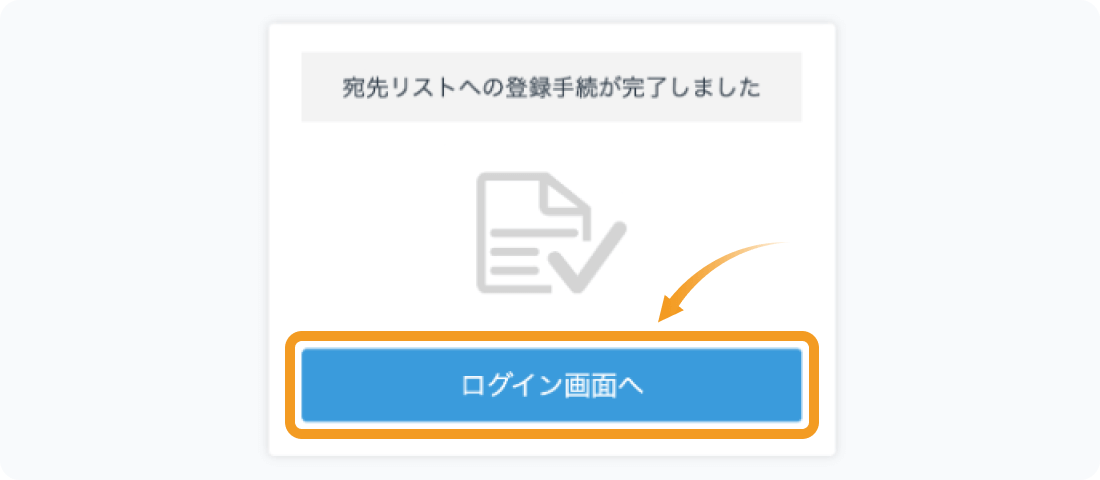
会員ホーム画面から「暗号資産」→「XRP」→「宛先リスト」の順番にクリックすると、以下の画面が表示されます。
先ほど登録したアドレスが審査待ちの状態では、まだXRPは送金できません。Myforex編集部で実際に宛先を登録したところ、5分程度で審査は完了しました。
アドレス登録が認証されたら、先ほど登録したBybitの入金アドレスをクリックします。
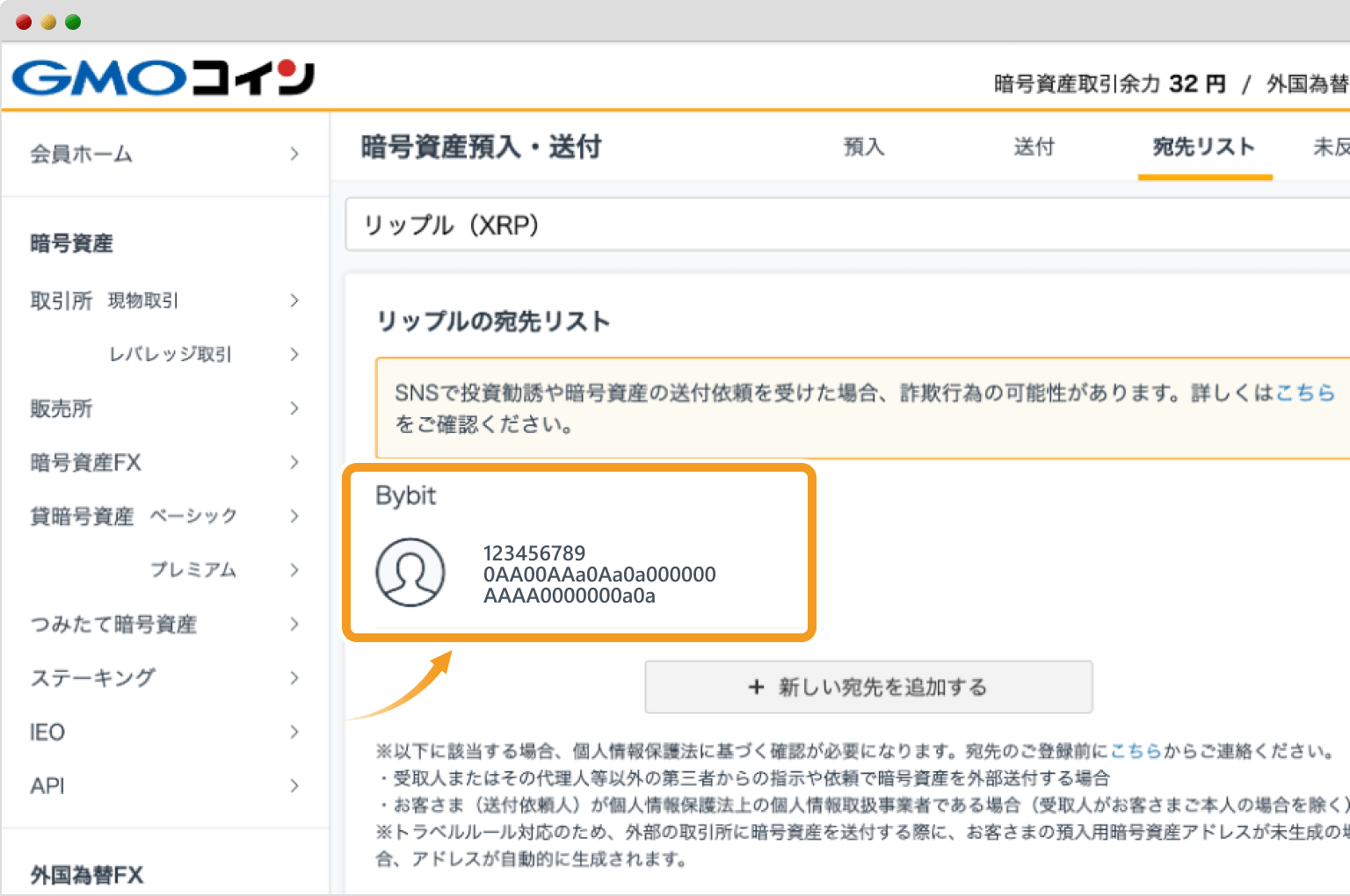
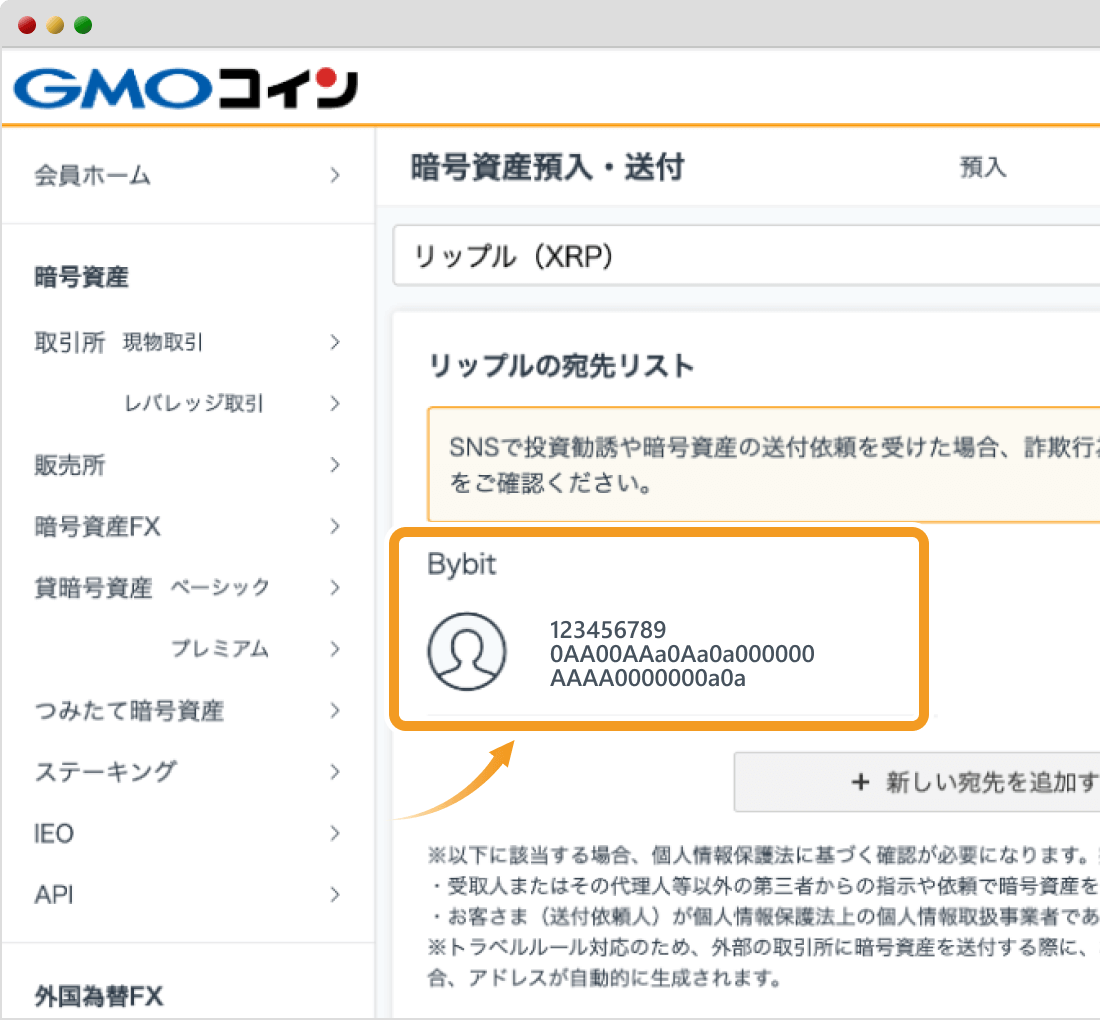
宛先情報の確認画面が表示されるので、内容に誤りがないことを確認して「この宛先に送付」をクリックします。
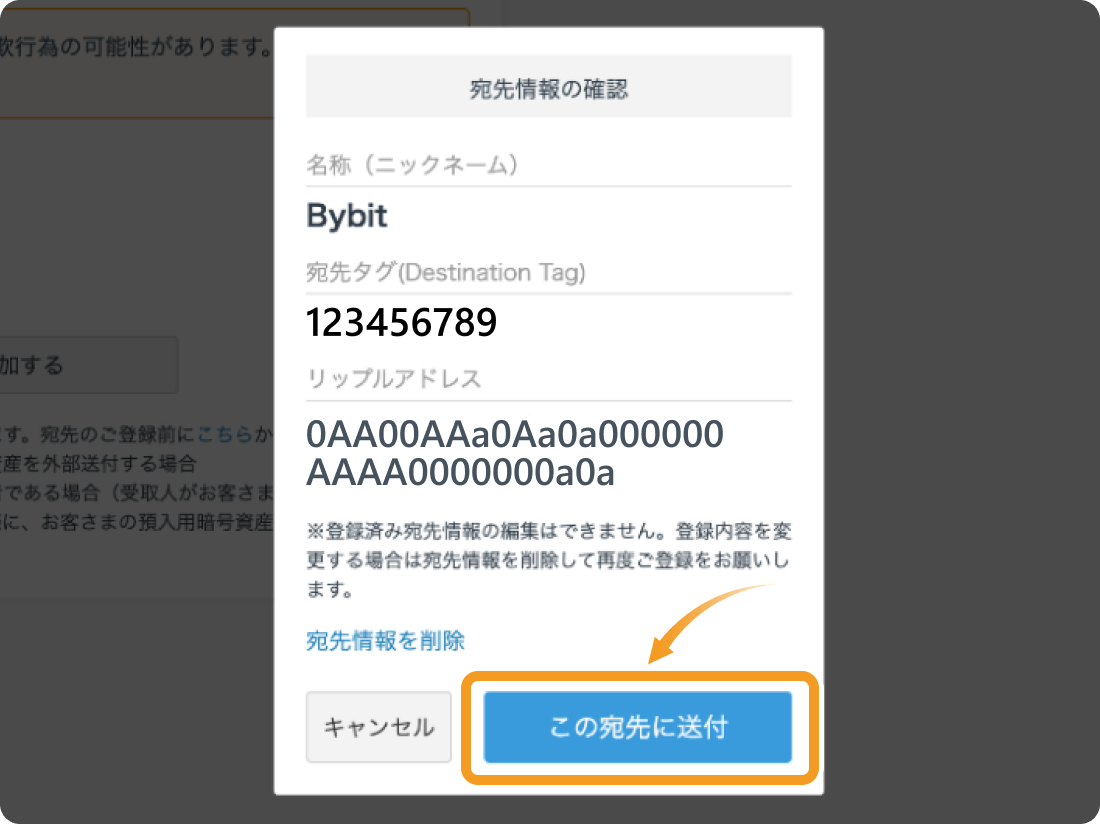
送金先の情報が表示されるので、確認して問題なければ、画面下部のチェックボックスにチェックを入れて「次へ」をクリックします。
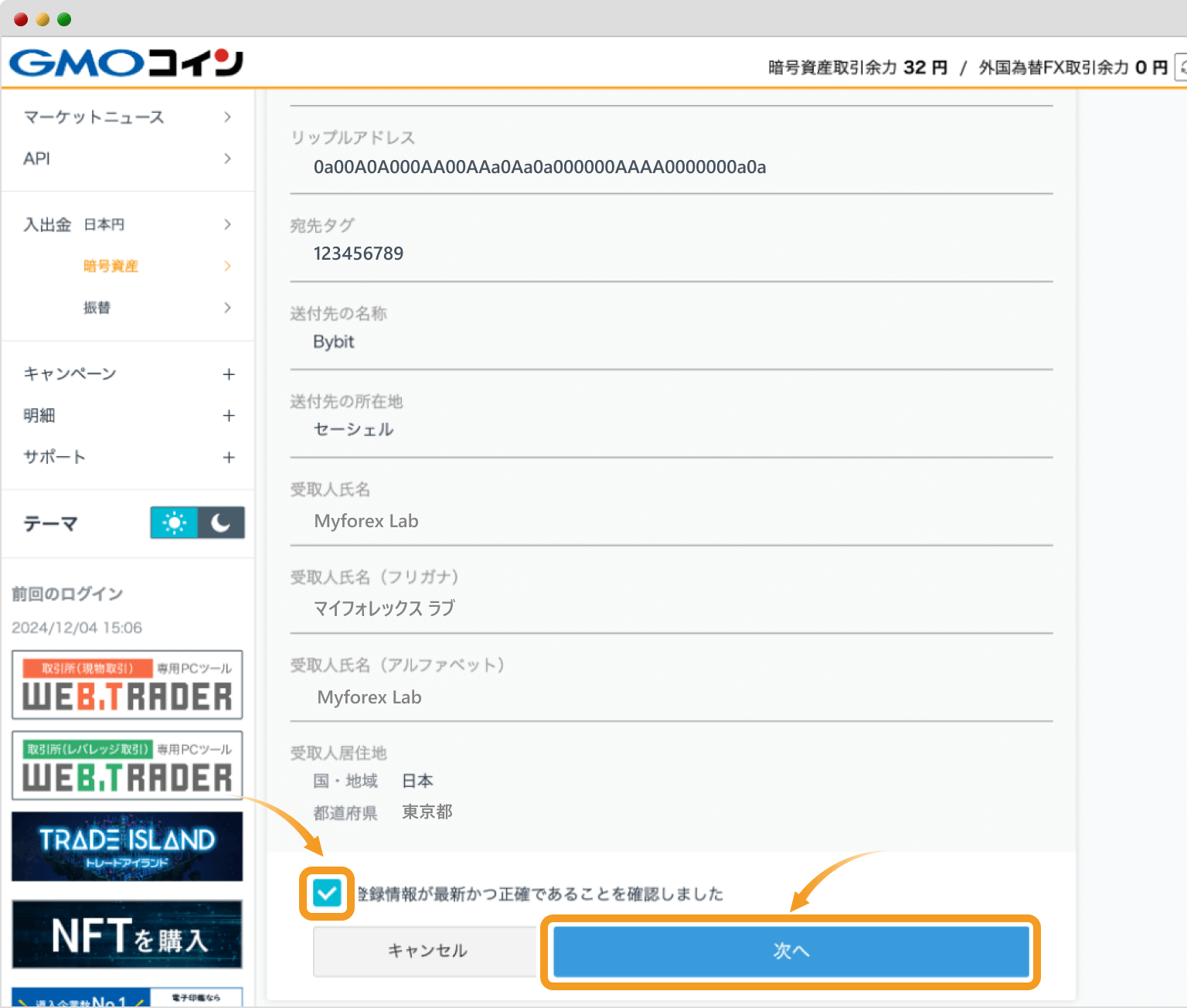
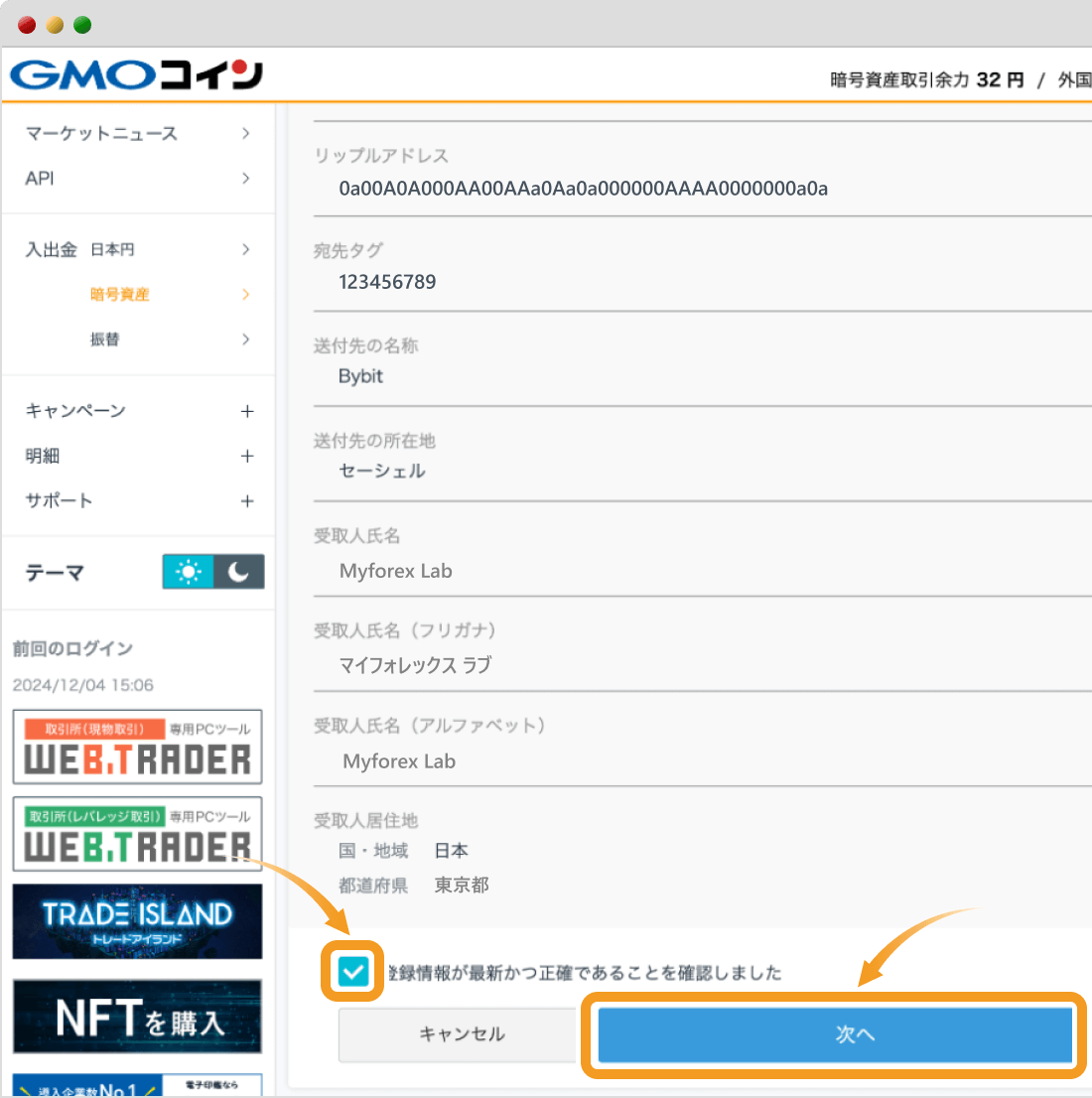
「送付数量」に送金したいXRPの数量を入力します。「送付目的」はプルダウンの中から最も適切なものを選択してください。
次に「SMSで2段階認証コードを受け取る」をクリックして受け取ったコードを入力し、「確認画面へ」をクリックします。
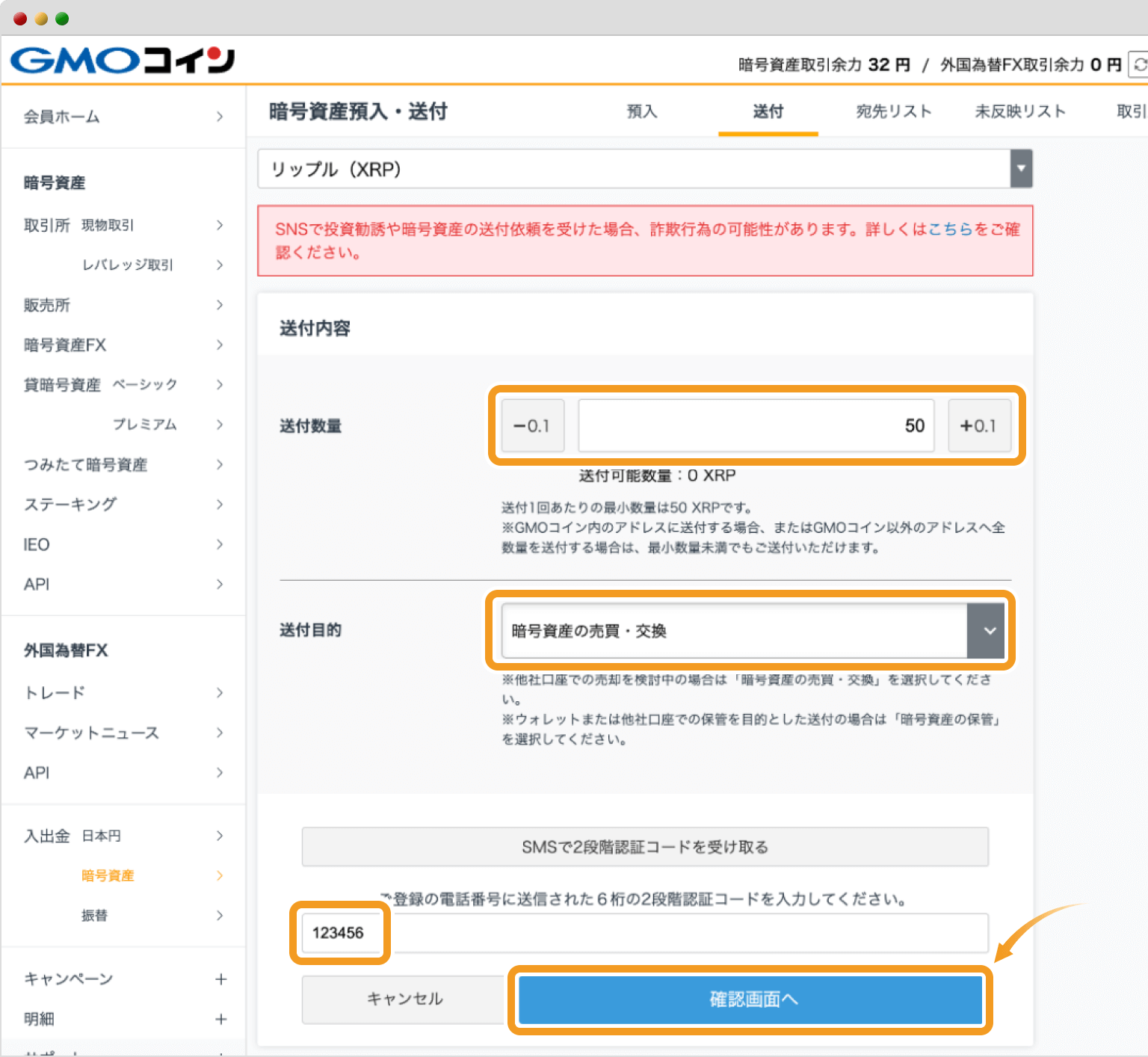
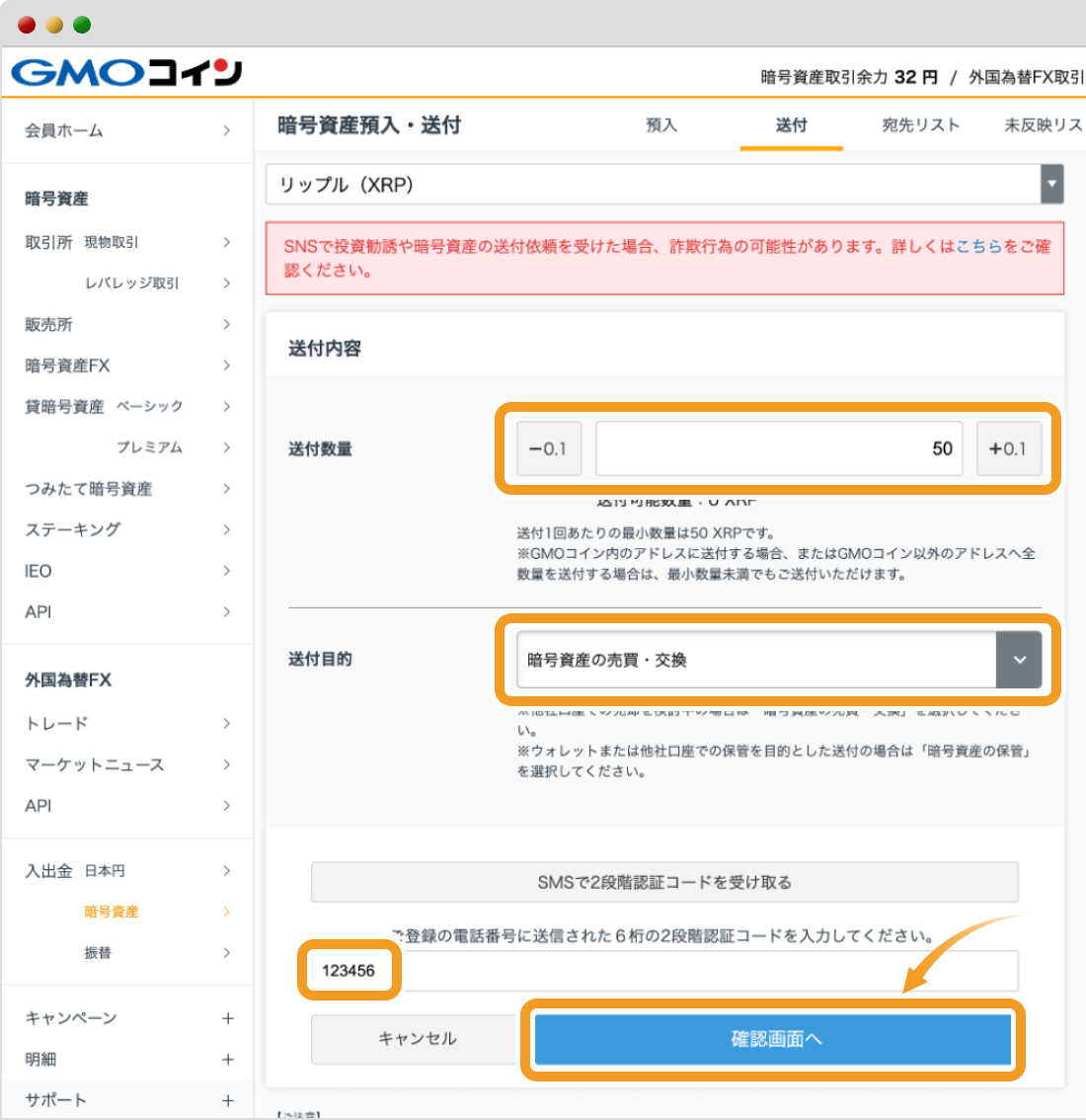
送付内容に誤りがないか確認します。問題なければ、チェックボックスにチェックを入れて「実行」をクリックします。
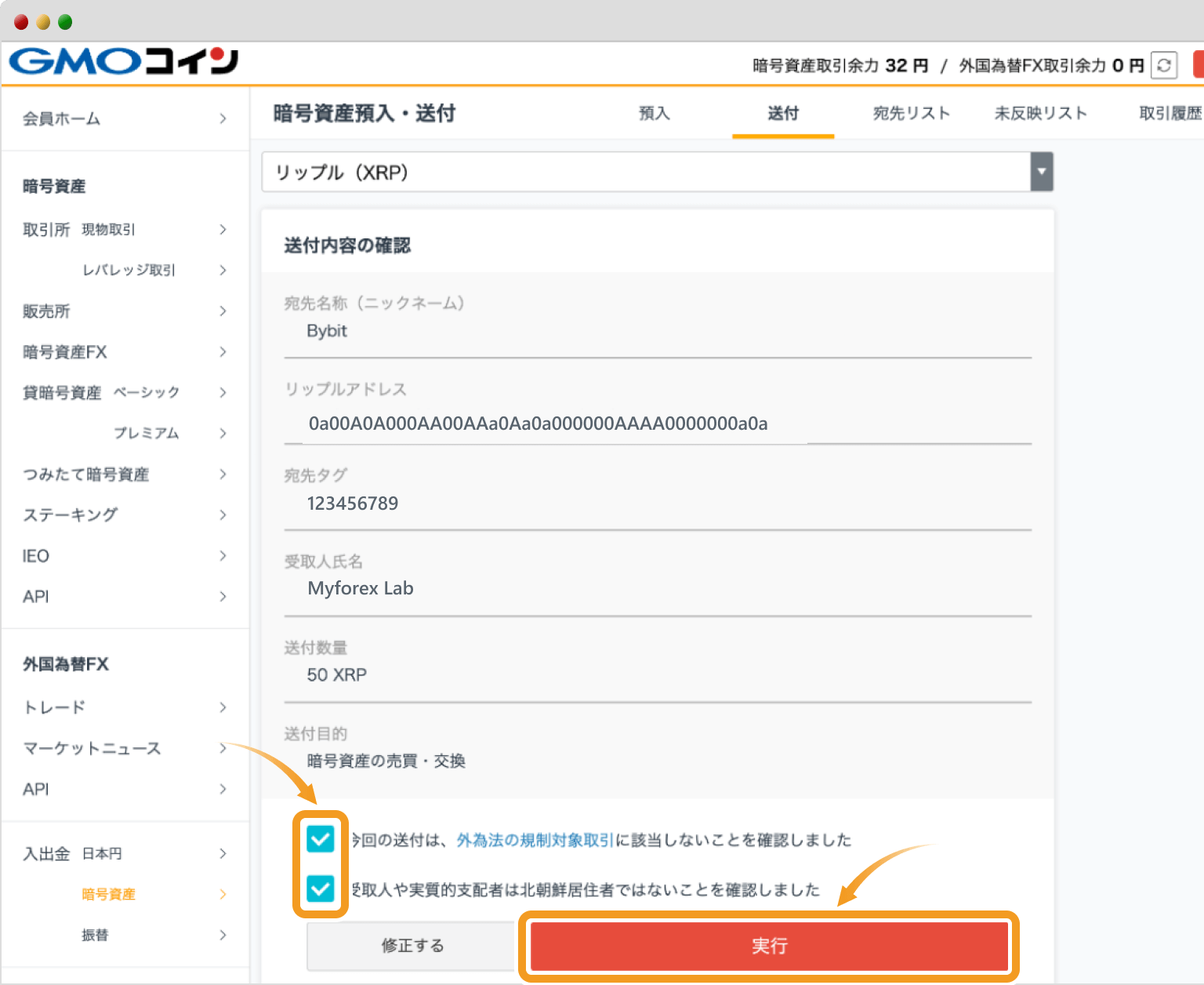
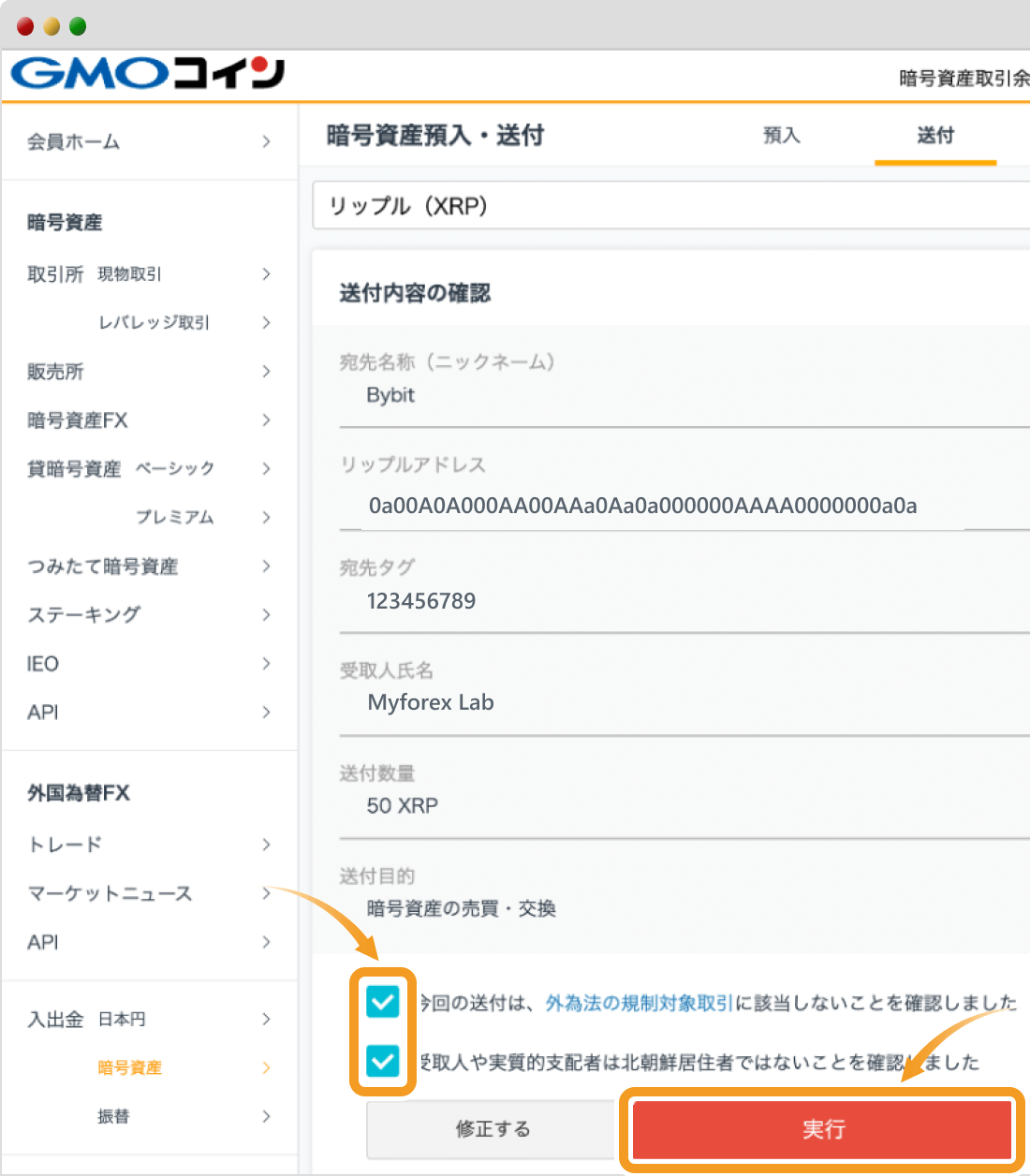
以下の画面が表示されたら、GMOコインからの出金申請は完了です。
しばらくすると、送金したXRPがBybitに入金されます。今回はGMOコインで送金してから、12分程度でBybitに着金しました。
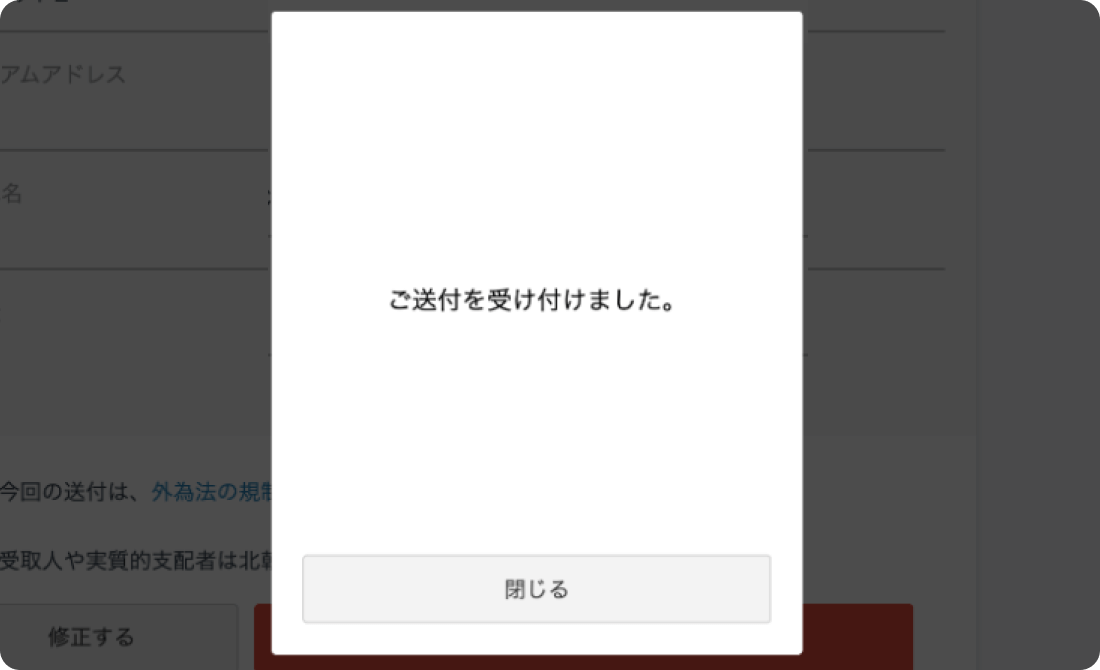
GMOコインからBybit(バイビット)にスマホで送金してみた手順を紹介します。PCでの手順同様、XRP(リップル)を使って送金してみました。
送金の流れは以下の図のとおりです。まず、Bybitで送金アドレスを確認したあと、GMOコインで送金手続きを行います。
宛先リスト追加
送金申し込み
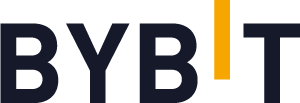
ウォレットアドレス確認
着金
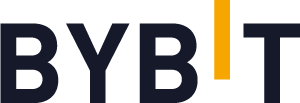
ウォレットアドレス確認
宛先リスト追加
送金申し込み
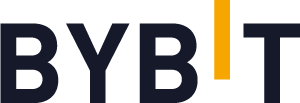
着金
詳しい手順を見ていきましょう。
Bybitに仮想通貨を送金するためには、まずBybitで送金アドレスを確認する必要があります。Bybitのアプリを開いたら、「入金」をタップします。
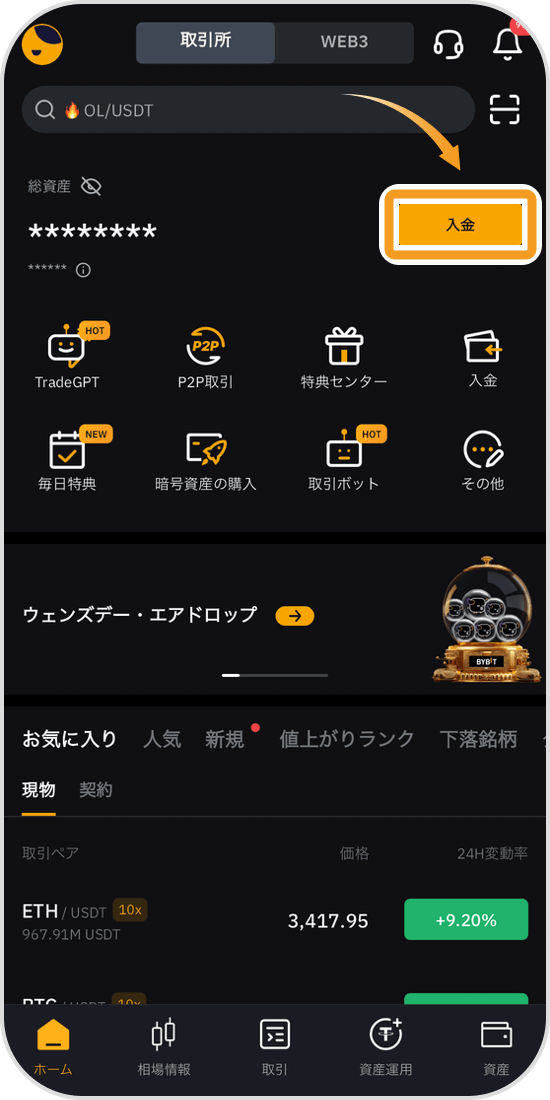
「暗号資産を入金する」をタップします。
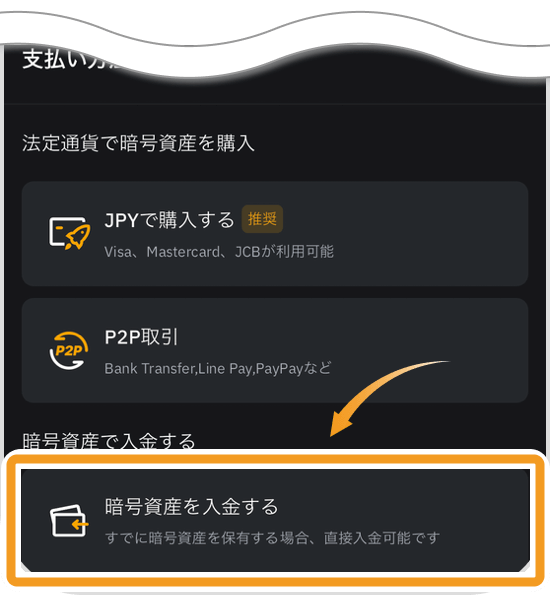
ここではBybitに入金したい銘柄を選択します。検索窓をタップして「XRP」と入力し、検索してください。今回はおすすめ欄にXRPが表示されていたので、「XRP」をタップしました。
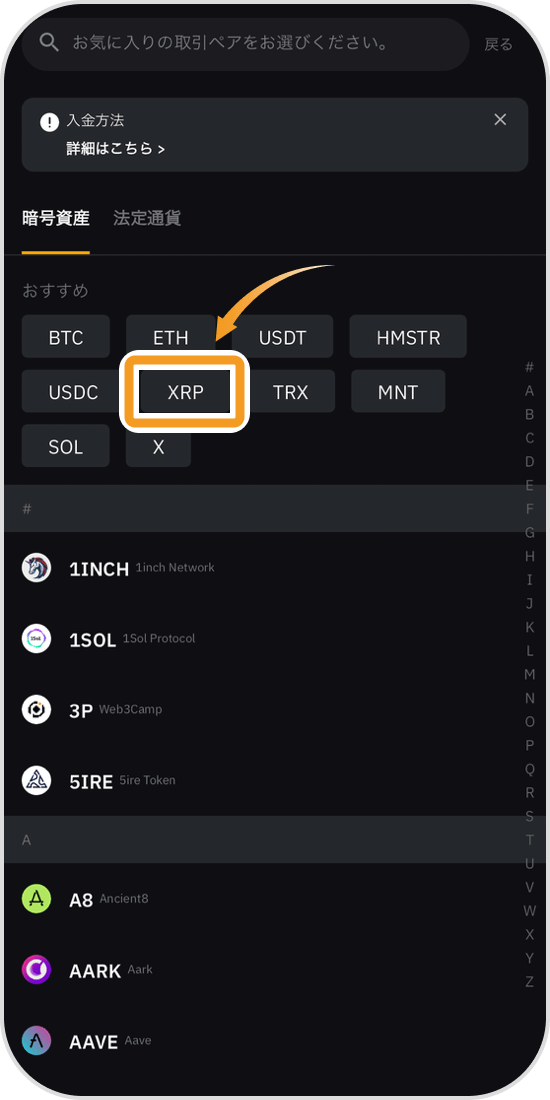
次にチェーンタイプの選択画面に切り替わるので、「XRP」をタップします。リップルの場合はXRPネットワークの1種類のみですが、対応ネットワークが複数ある仮想通貨の場合は、選択ミスがないように注意してください。
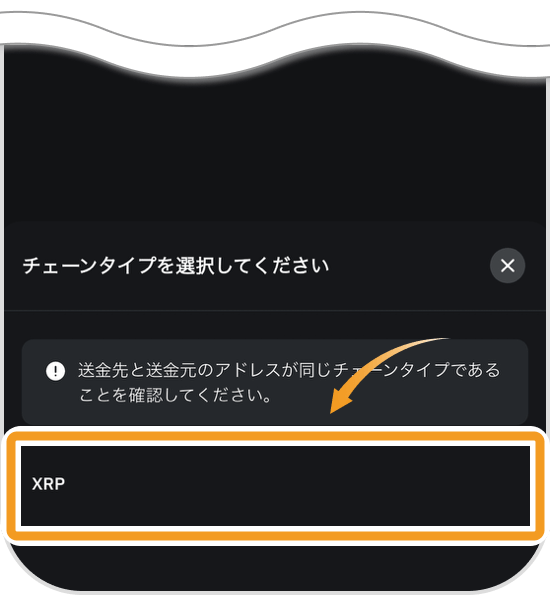
最低入金額や入金メモ/タグに関する注意事項が表示されるので、内容を確認して「OK」をタップします。
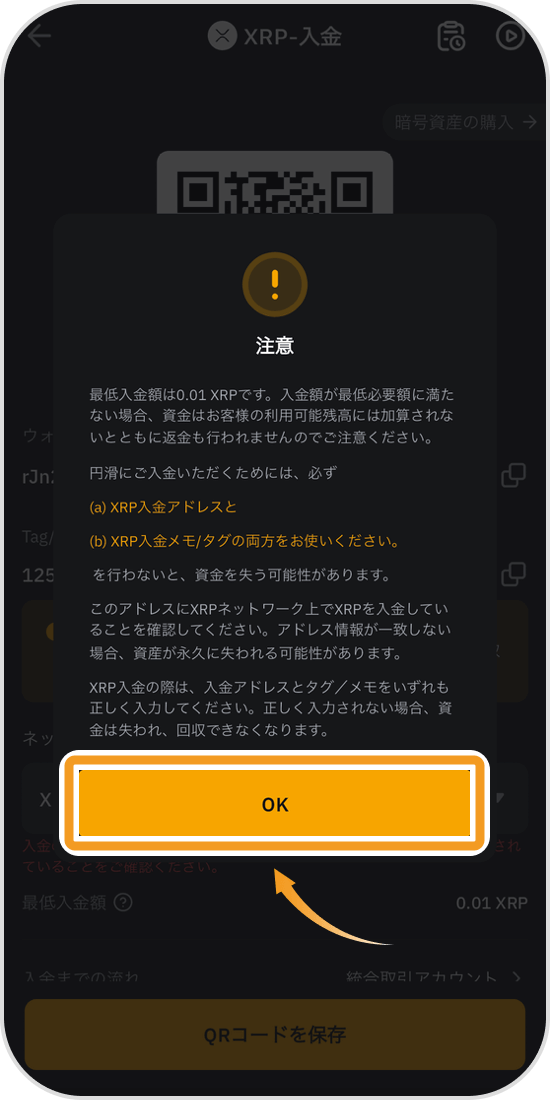
BybitのXRPの入金アドレスとタグが表示されます。この画面を開いたまま、GMOコインのアプリに移動しましょう。
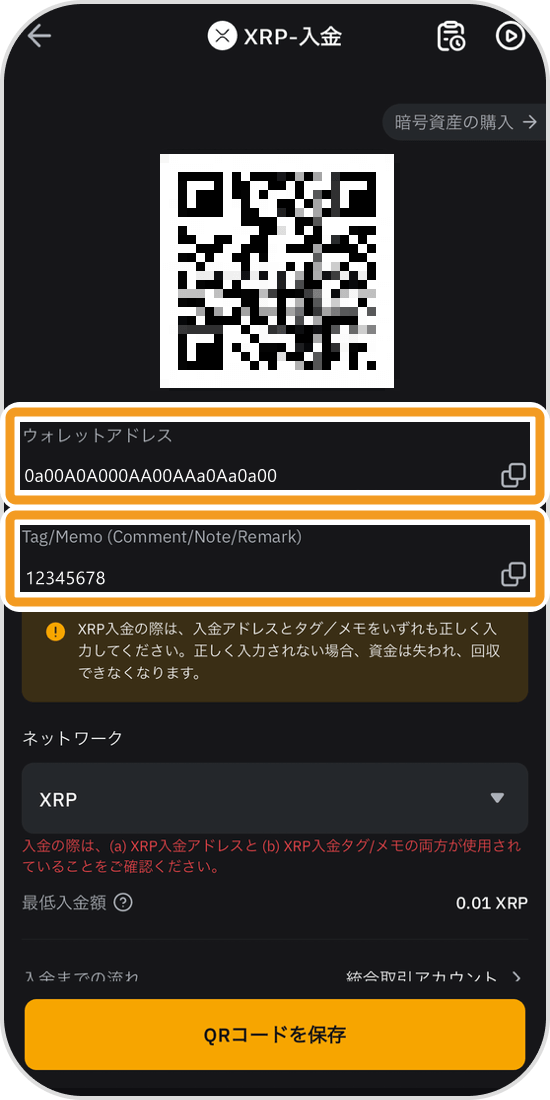
GMOコインのアプリにログインし、「預入/送付」をタップします。
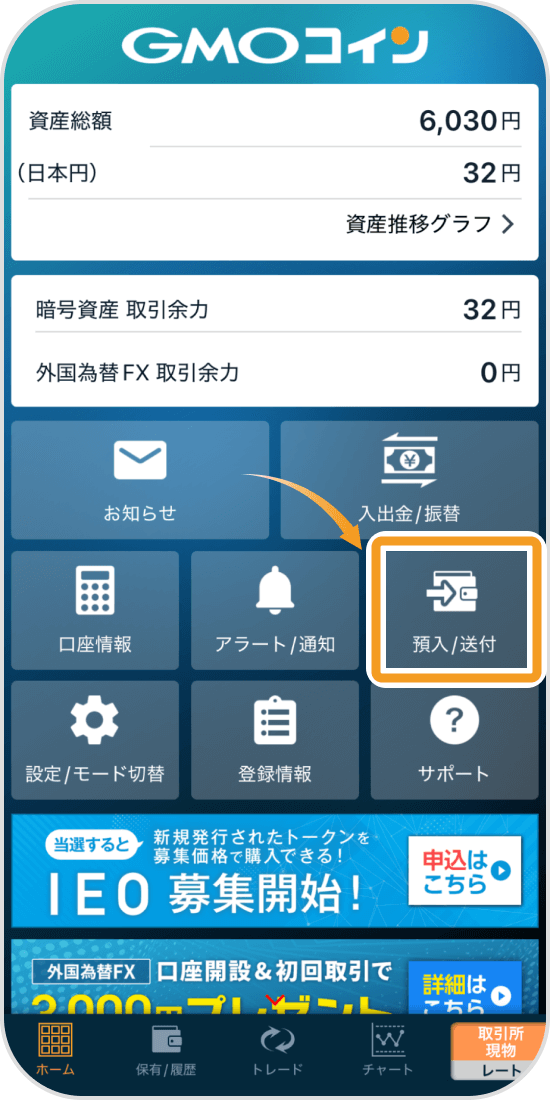
「XRP」をタップします。
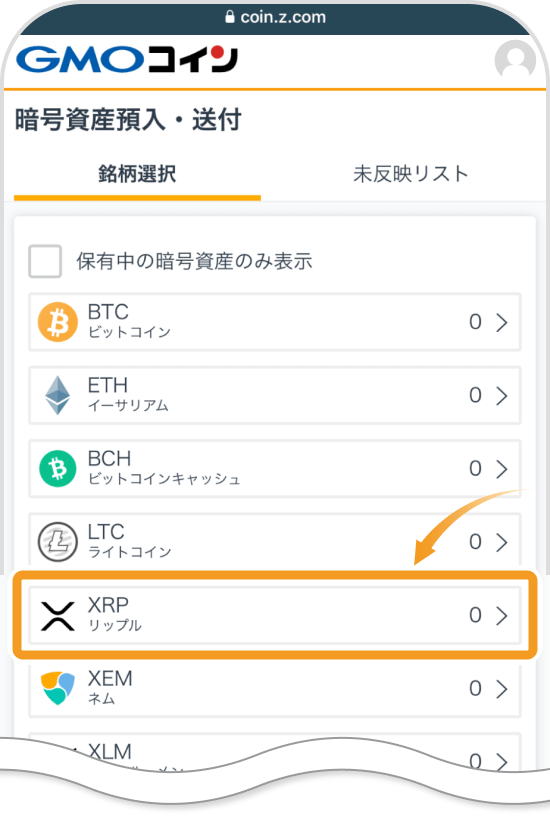
GMOコインから仮想通貨を出金するには、まず送金先のアドレスを登録する必要があります。画面上部の「送付」を開き、「新しい宛先を追加する」をタップします。
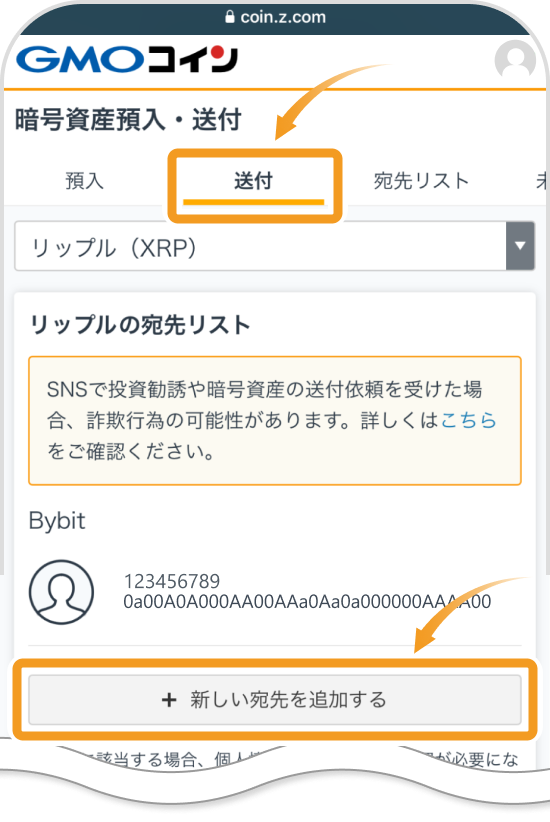
今回はBybitに送金するので、「GMOコイン以外」をタップします。
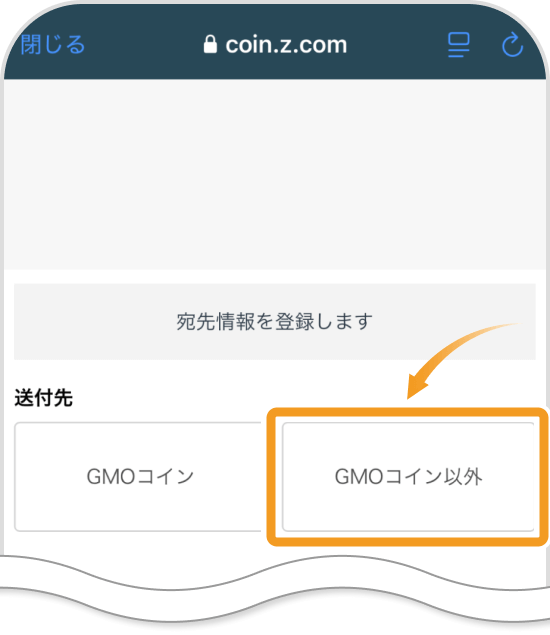
「取引所・サービス指定のウォレット」をタップします。
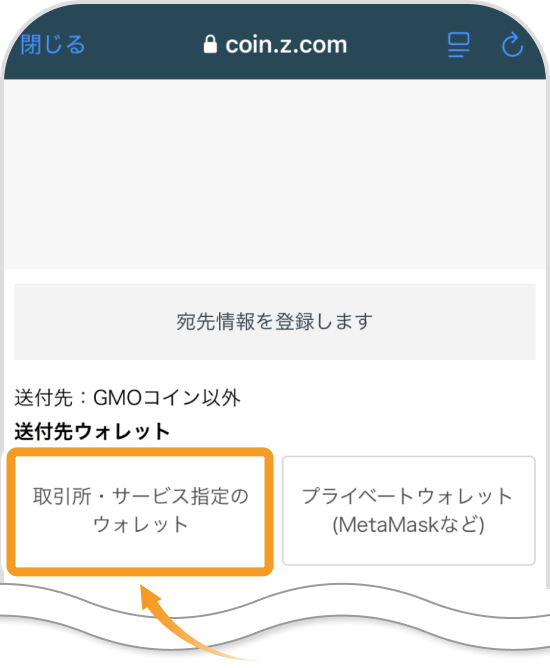
受取人が本人の場合は「ご本人さま」、本人以外の場合は「ご本人さま以外」をタップします。今回は自分のBybitの口座に送金するので、「ご本人さま」を選択しました。
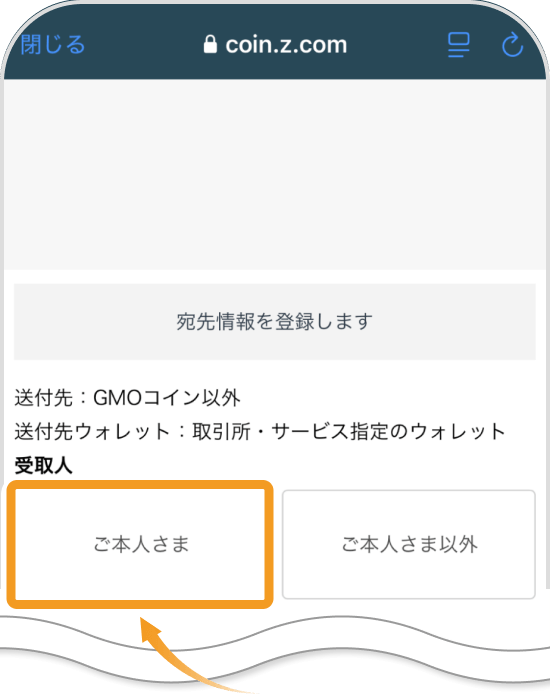
「送付先(ご本人)情報の確認」画面が表示されるので、内容に問題がないことを確認したら、「宛先情報の登録画面へ」をタップします。
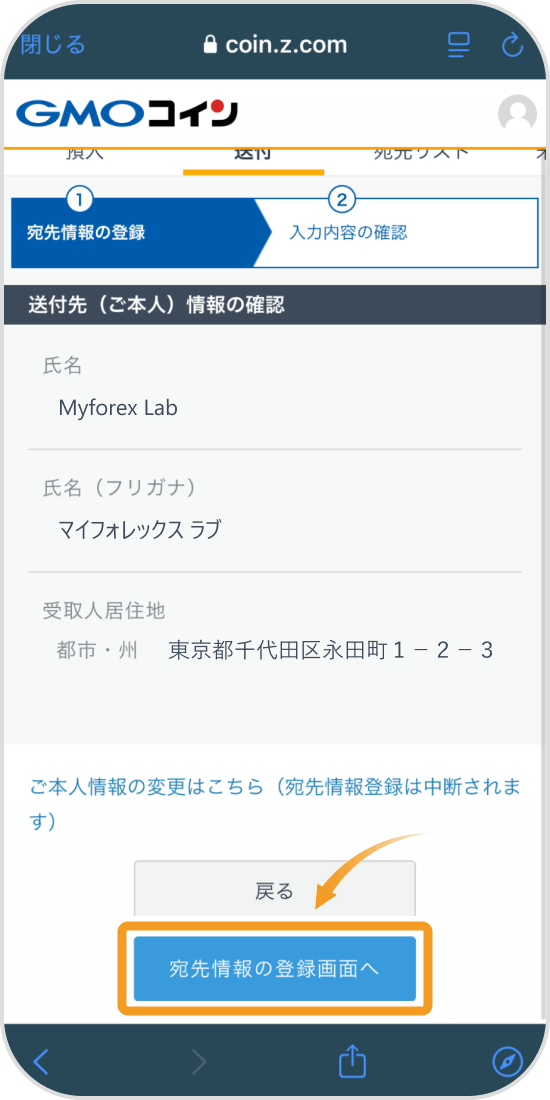
「宛先情報の登録」画面が表示されるので、手順5で表示させたBybitの入金アドレスなどを確認しながら、「宛先名称(ニックネーム)」「リップルアドレス」「宛先タグ」を入力します。
なお、ここで登録するアドレスなどに誤りがあると、正しく送金ができないので、入力後に再確認することをおすすめします。
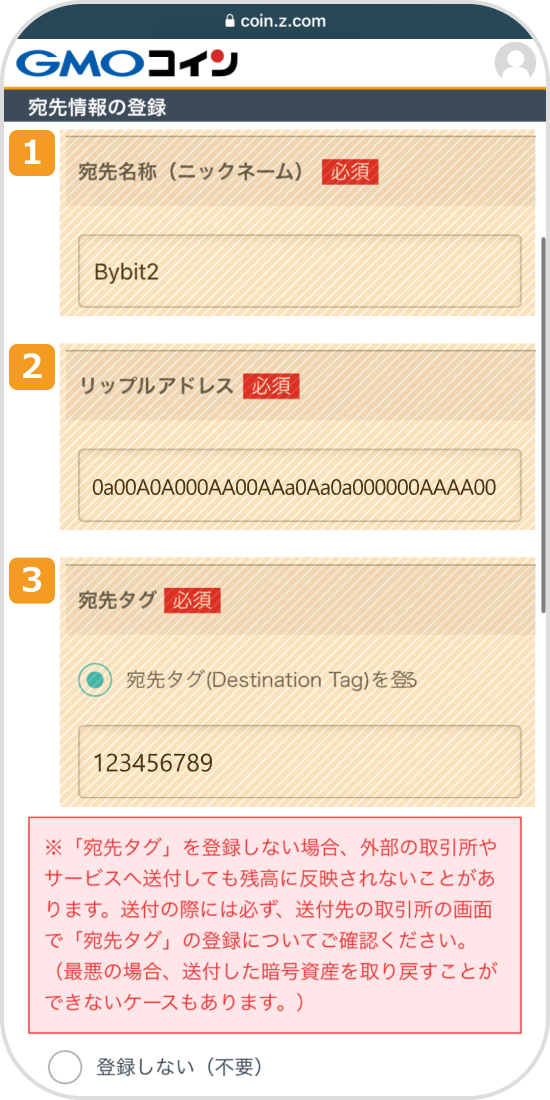
番号 |
項目 |
説明 |
|---|---|---|
1 |
宛先名称 |
任意の宛先名称を設定します。 |
2 |
リップルアドレス |
送金先のアドレスを入力します。今回の場合、手順3で表示させたBybitの「XRPのアドレス」を入力します。 |
3 |
宛先タグ |
送金先の宛先タグを入力します。今回の場合、手順3で表示させたBybitの「XRP Tag/Memo」を入力します。 |
仮想通貨の送信時にウォレットアドレスや宛先タグを手入力すると、打ち間違いの原因になります。そのため、ウォレットアドレスや宛先タグは必ずコピー&ペーストで入力するようにしましょう。
画面を下にスクロールして、送金先に関する情報を入力します。
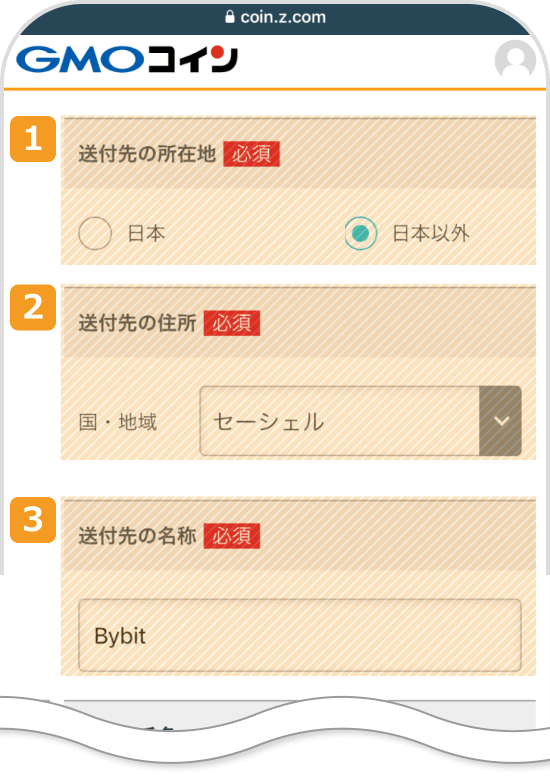
番号 |
項目 |
説明 |
|---|---|---|
1 |
送金先の所在地 |
送金先の所在地を選択します。今回はBybitに送金するので「日本以外」を選択します。 |
2 |
送付先の住所 |
Bybitに送金する場合は「セーシェル」を選択します。 |
3 |
送付先の名称 |
送付先の名称を入力します。 |
さらに画面を下にスクロールして、受取人氏名(アルファベット)を入力します。入力が完了したら「確認画面へ」をタップします。
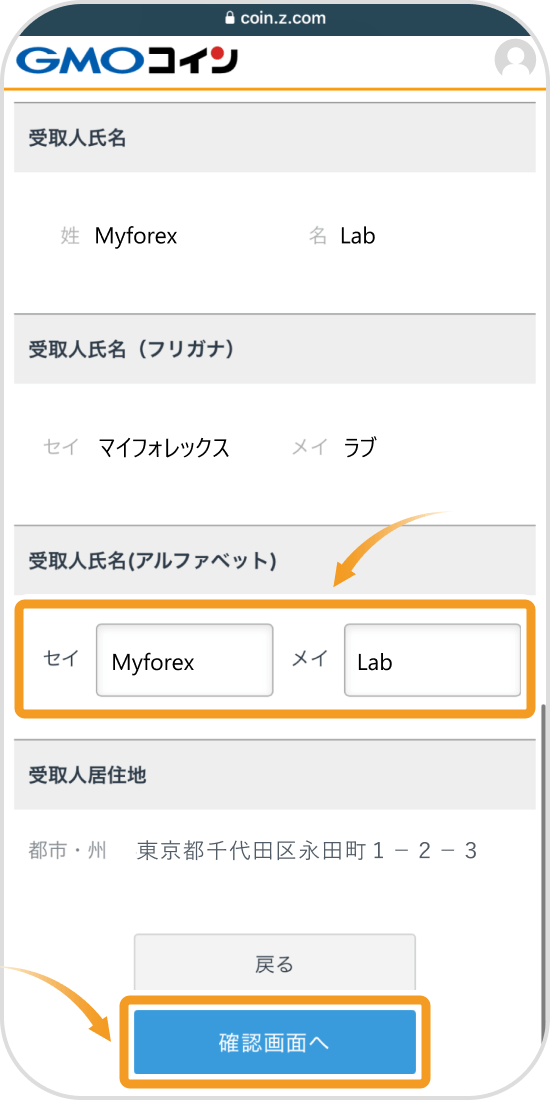
ここまで入力した情報に誤りがないことを確認します。問題なければ、画面下部の3つのチェックボックスにチェックを入れて「登録する」をクリックします。
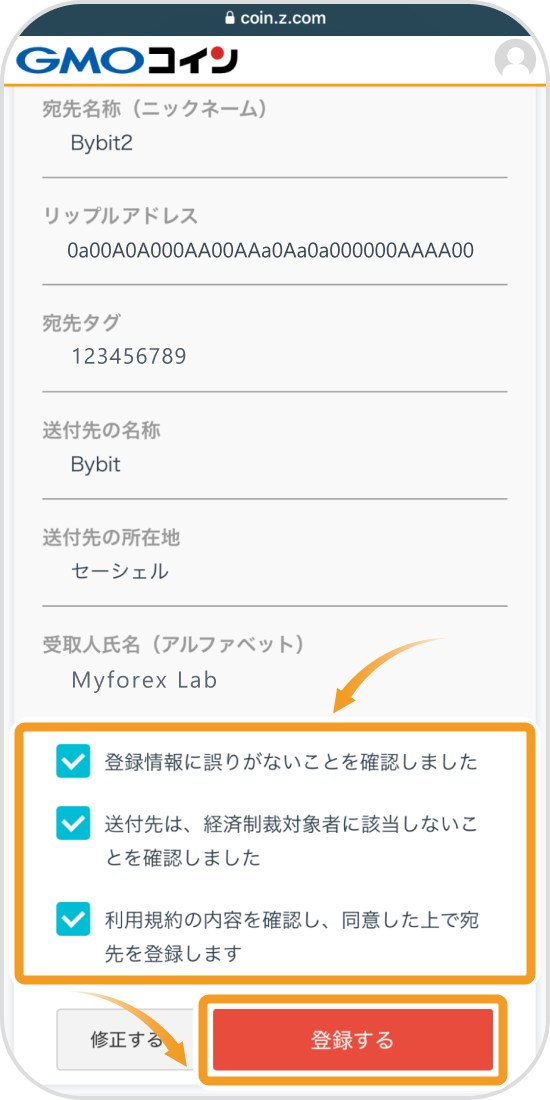
確認メール送信の画面が表示されるので、GMOコインに登録しているメールアドレスを確認します。
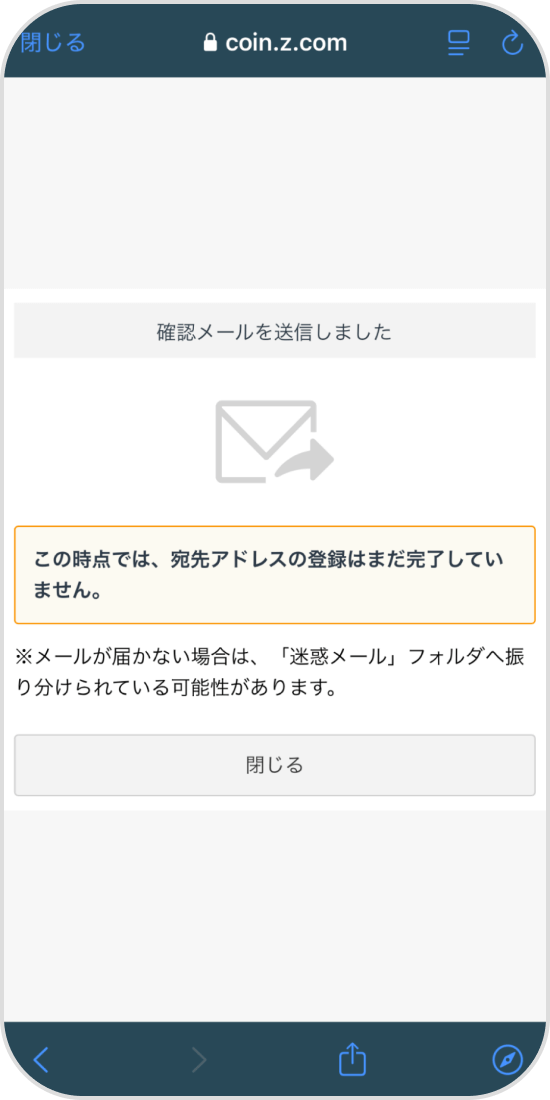
GMOコインから以下のメールが届いているので、メール内に記載されているURLをタップします。
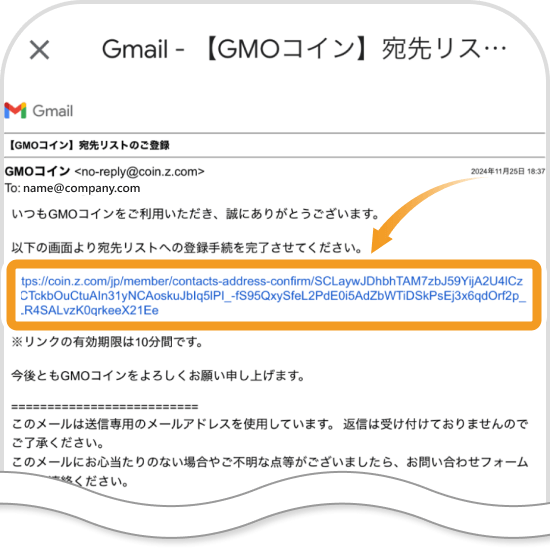
URLをタップすると、入力した宛先情報の確認画面が表示されます。内容に誤りがないことを確認したら、「認証を完了する」をタップします。
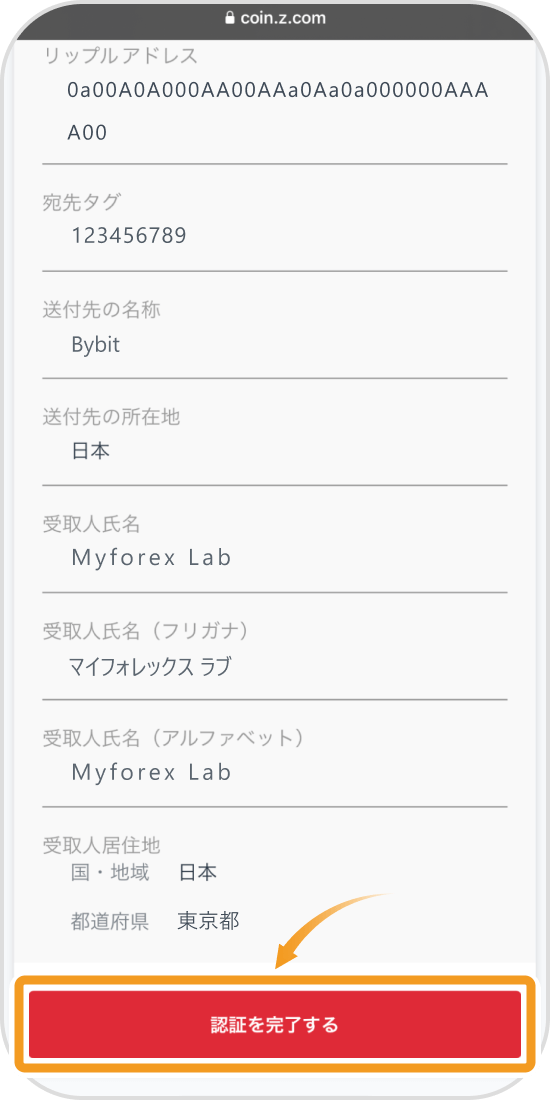
これでBybitのアドレス登録は完了です。「ログイン画面へ」をタップします。
なお、このタイミングでGMOコインからログアウトされるので、再度ログインしてください。
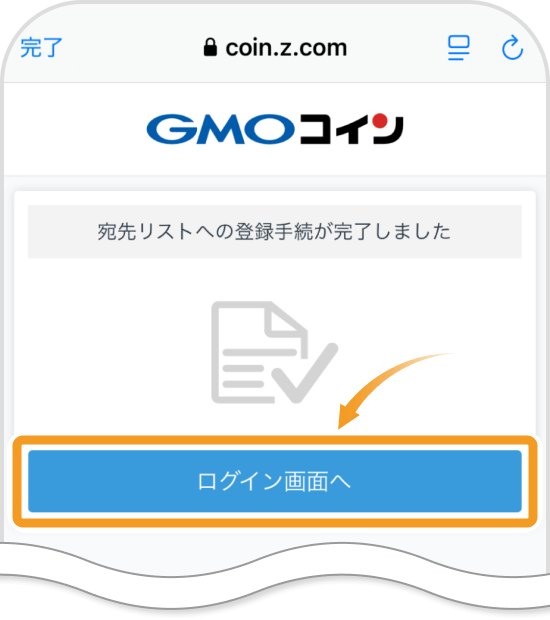
ホーム画面で「預入/送付」→「XRP」→「送付」の順番にタップすると、以下の画面が表示されます。
先ほど登録したアドレスが審査待ちの状態では、まだXRPは送金できません。Myforex編集部で実際に宛先を登録したところ、5分程度で審査は完了しました。
アドレス登録が認証されたら、先ほど登録したウォレットアドレスをタップします。
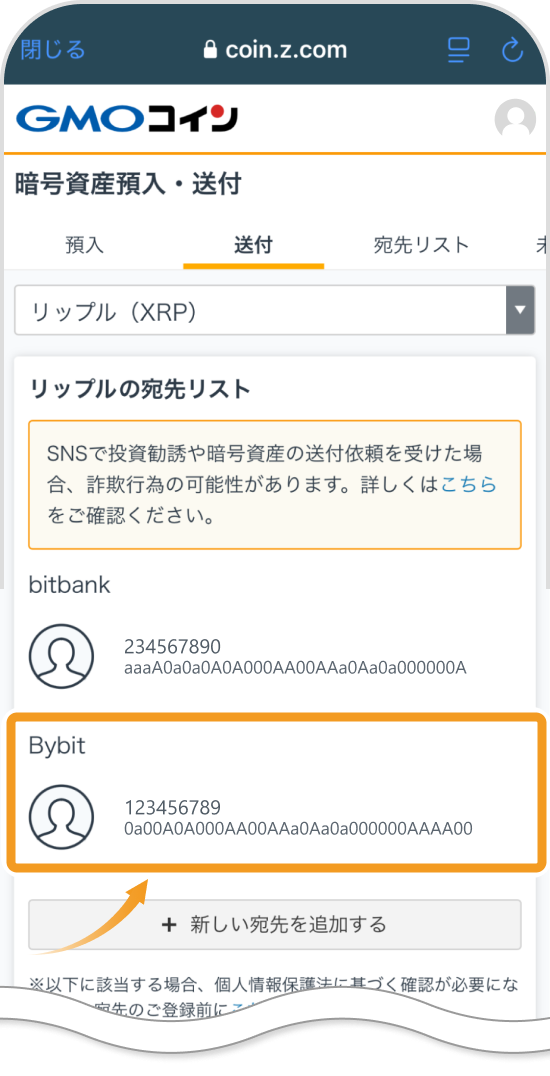
送金先の情報が表示されるので、確認して問題なければ、画面下部のチェックボックスにチェックを入れて「次へ」をタップします。
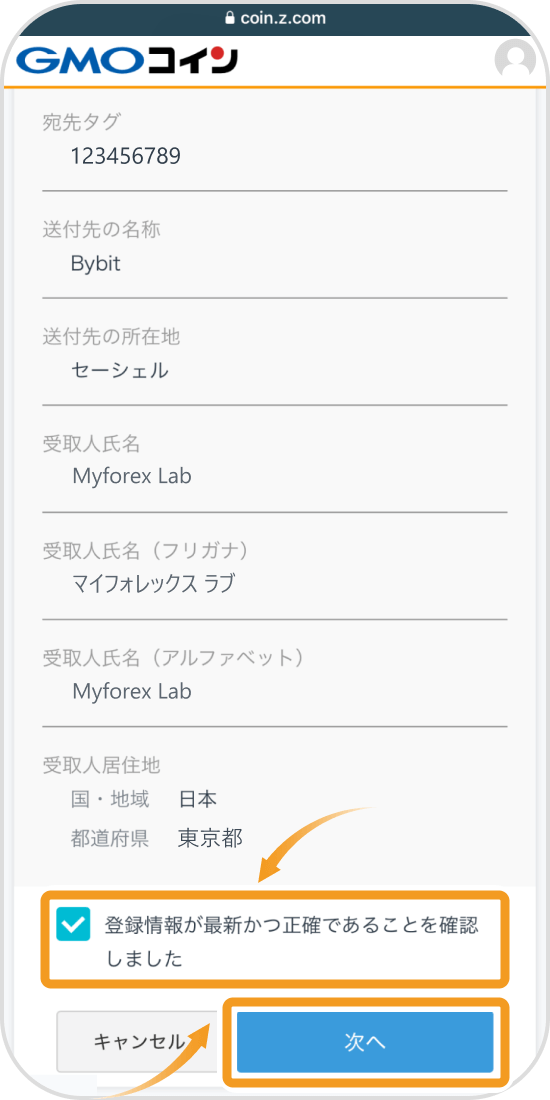
「送付数量」に送金したいXRPの数量を入力します。「送付目的」はプルダウンの中から最も適切なものを選択してください。
次に「SMSで2段階認証コードを受け取る」をタップして受け取ったコードを入力し、「確認画面へ」をタップします。
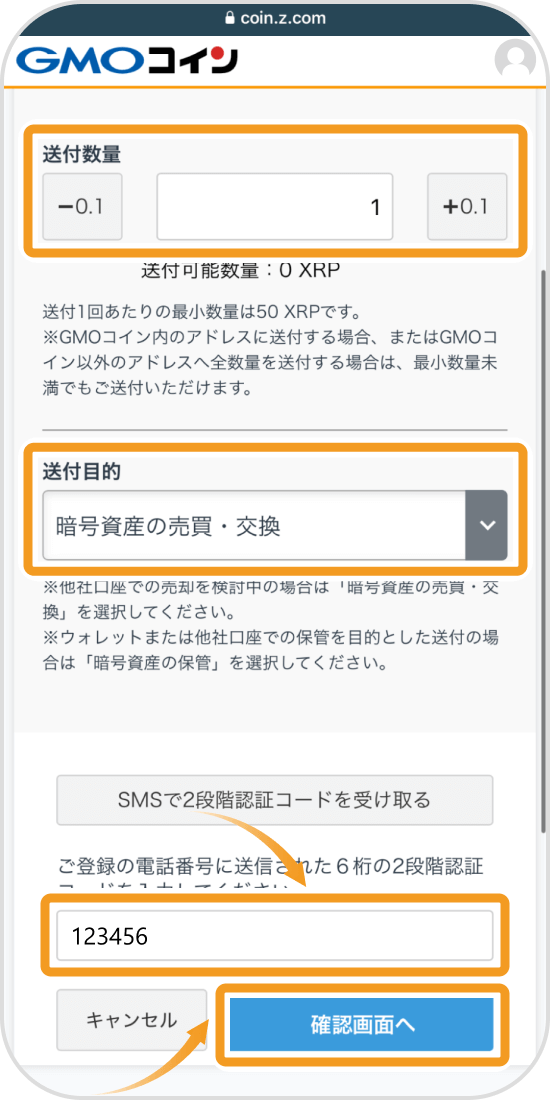
送付内容に誤りがないか確認します。問題なければ、チェックボックスにチェックを入れて「実行」をタップします。
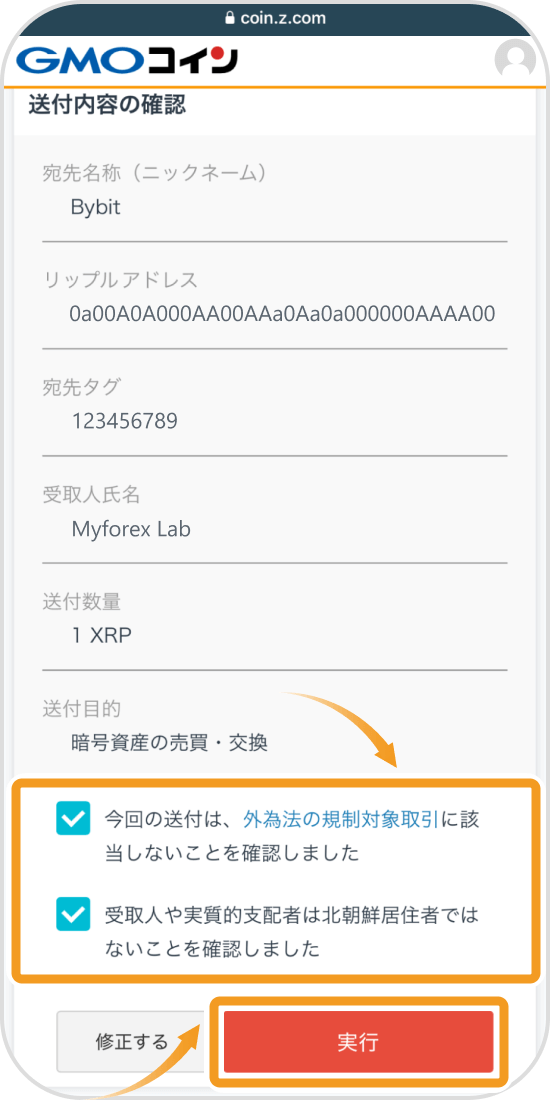
以下の画面が表示されたら、GMOコインからの出金申請は完了です。
しばらくすると、送金したXRPがBybitに入金されます。今回はGMOコインで送金してから、12分程度でBybitに着金しました。
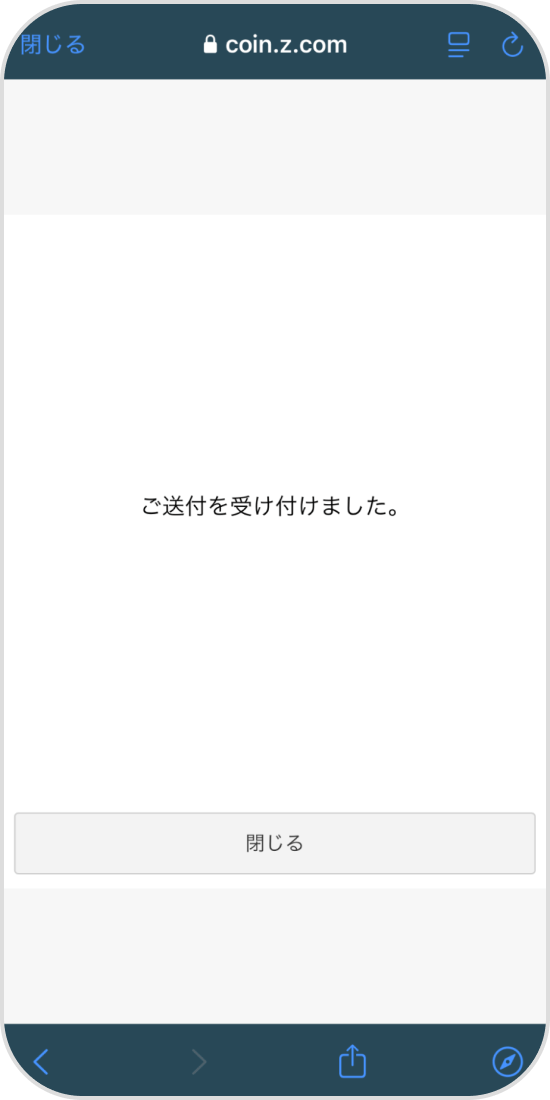
GMOコインからBybitへの送金は、PC・スマホともに画面通りに手続きを進めるだけなので、初めての方でもスムーズに送金できると感じました。
送金時間については、送金処理を行ってから10分程度でBybitに着金した点も好印象でした。ただし、GMOコイン側での審査が長引いている場合は、30分程度かかることもあるようです。
また、GMOコインは送金手数料を無料にしているので、何度送金してもコストがかからない点は魅力的だと感じました。
注意点として、最低送金額がやや高いという点があります。GMOコインでのXRPの最低送金額は50 XRP(約18,000円)となっており、必ずしもお手軽な金額とはいえません(2025年5月15日現在)。
送金時の各通貨の価格によっては、より最低送金額の低い通貨を選択してもよさそうです。ただし、全額を送金する場合には少額からでも送れるため、最低送金額の高さは気にしなくても良いでしょう。
X(旧Twitter)では、GMOコインからBybitへの送金に関する投稿が多く見られました。
特に、トラベルルールへの対応によって、GMOコインからBybitへの送金ができなくなったという投稿が複数ありました。しかし、今回Myforex編集部で実際に送金してみたところ、問題なく送金はできました。
また、GMOコインからXRPを送金することで、送金手数料がかからず、送金時間も速くて便利という意見が見られました。
最後に、今回GMOコインからBybit(バイビット)に送金してみた結果を踏まえて、他の国内取引所との比較・評価をまとめました。
まずは、もっとも気になるコスト面での比較は次のとおりです。今回送金したXRP(リップル)で比較しています。
| 取引所 | 送金手数料(*1) | 最低送金額(*1) |
|---|---|---|
| GMOコイン | 無料 | 50 XRP(約18,000円)(*2) |
| コインチェック | 0.15 XRP(約55円) | 20 XRP(約7,300円) |
| bitbank | 0.10 XRP(約37円) | 20 XRP(約7,300円) |
| ビットフライヤー | 無料 | 20 XRP(約7,300円) |
| SBI VC トレード | 無料 | 10 XRP(約3,700円) |
送金手数料(*1)
| GMOコイン | 無料 |
| コインチェック | 0.15 XRP(約55円) |
| bitbank | 0.10 XRP(約37円) |
| ビットフライヤー | 無料 |
| SBI VC トレード | 無料 |
最低送金額(*1)
| GMOコイン | 50 XRP(約18,000円)(*2) |
| コインチェック | 20 XRP(約7,300円) |
| bitbank | 20 XRP(約7,300円) |
| ビットフライヤー | 20 XRP(約7,300円) |
| SBI VC トレード | 10 XRP(約3,700円) |
(*1)2025年5月15日時点の送金手数料・最低送金額、日本円換算額を記載しています。
(*2)全数量を送金する場合は、最低送金額未満でも送金可能です。
上の表からわかるように、各取引所によってXRPの送金手数料と最低送金額は異なります。
送金手数料の観点で見ると、GMOコインはビットフライヤー、SBI VCトレードと並んで無料となっており、コストを抑えて送金できる取引所です。一方、最低送金額の観点では、GMOビットコインは50 XRPと他の取引所よりも高いため、少額の送金には向いていません。ただし、全数量を送金する場合には、最低送金額未満でも送金可能です。
送金手数料と送金したい金額を踏まえて、適した取引所を選ぶようにしましょう。
コスト面を含めて、GMOコインからBybitに送金してみた感想を表にまとめました。評価は、他の国内取引所で送金してみた場合との比較による相対評価です。あくまでMyforex編集部による主観的な評価のため、参考としてお考えください。
| 項目 | 評価(*1) | 短評 |
|---|---|---|
| 手数料 | A | すべての仮想通貨の送金手数料が無料 |
| 最低送金額 | C | 他の国内取引所に比べて高い |
| 手続の手間 | B | 送金先アドレス登録の手間は標準的 |
| 送金時間 | A | 10分程度とスピーディー |
| 初心者向け | A | PC・スマホとも初心者でもわかりやすい |
GMOコインは、送金手数料が一律無料である点や送金時間、初心者向けのわかりやすさに強みがあります。これらを重視する方には、GMOコインはおすすめできる取引所です。
一方、上でも述べたように、全数量を送金する場合を除いて、最低送金額は他の国内取引所に比べて高く設定されています。そのため、少額を送金したい方には向いていません。送金手数料を抑えつつ、少額送金したい場合には、SBI VCトレードを検討してみても良いでしょう。
ただし、Myforex編集部で実際に送金してみたところ、SBI VCトレードは送金処理が実行されるまでにかなりの時間(PCで約3時間半、スマホで約1時間)がかかりました。スピーディーに送金したい方の場合、SBI VCトレードは少し使いにくさを感じるかもしれません。
今回はGMOコインからBybit(バイビット)に、PC・スマホそれぞれから送金してみました。PC・スマホアプリに大きな差はなかったので、普段使い慣れている端末から送金することをおすすめします。
実際に送金してみて、送金手数料が無料である点がGMOコインの大きな強みだと感じました。最低送金額のハードルはありますが、全額送金を使えば少額での送金も可能であることから、GMOコインはおすすめできる取引所の一つだと思いました。
また、GMOコインからBybitへの送金に関わらず、取引所間で送金をする際は、必ずトラベルルールの対応状況も確認するようにしましょう。
![]()
作成日
:2025.06.10
![]()
最終更新
:2025.12.22

2017年に初めてビットコインを購入し、2020年より仮想通貨投資を本格的に開始。国内外のメディアやSNSなどを中心に、日々最新情報を追っている。ビットコインへの投資をメインにしつつ、DeFiを使って資産運用中。
ご覧いただきありがとうございます。Myforexでは、記事に関するご意見・ご感想をお待ちしています。
また、海外FX・仮想通貨の経験が豊富なライター様も随時募集しております。
お問い合わせ先 [email protected]

bitwallet利用で国内銀行口座が凍結?将来的に出金できなくなるリスクあり
![]() 2025.12.29 19:00
2025.12.29 19:00

Bybitが日本向けサービス終了を発表!日本撤退で海外FXユーザーにも影響大か?
![]() 2025.12.24 19:00
2025.12.24 19:00

【話題】XMTradingが完全終了?利用者がいま押さえるべきポイントとは
![]() 2025.12.23 19:00
2025.12.23 19:00

USDC対応状況を徹底比較!ERC20・BEP20・SPLが使える海外FX業者まとめ
![]() 2025.12.22 19:00
2025.12.22 19:00

XMTradingがロイヤルティプログラムを改悪?ステータスが下がったユーザーも
![]() 2025.12.16 19:00
2025.12.16 19:00

海外FXとの仮想通貨入出金にはBitgetがおすすめ!FXトレーダーに最適なBitgetの使い方
![]() 2025.12.12 19:00
2025.12.12 19:00
免責事項:Disclaimer
当サイトの、各コンテンツに掲載の内容は、情報の提供のみを目的としており、投資に関する何らかの勧誘を意図するものではありません。
これらの情報は、当社が独自に収集し、可能な限り正確な情報を元に配信しておりますが、その内容および情報の正確性、完全性または適時性について、当社は保証を行うものでも責任を持つものでもありません。投資にあたっての最終判断は、お客様ご自身でなさるようお願いいたします。
本コンテンツは、当社が独自に制作し当サイトに掲載しているものであり、掲載内容の一部または、全部の無断転用は禁止しております。掲載記事を二次利用する場合は、必ず当社までご連絡ください。
Myforexでは、このウェブサイトの機能向上とお客様の利便性を高めるためにクッキー使用しています。本ウェブサイトでは、当社だけではなく、お客様のご利用状況を追跡する事を目的とした第三者(広告主・ログ解析業者等)によるクッキーも含まれる可能性があります。 クッキーポリシー